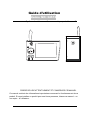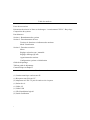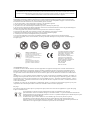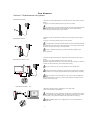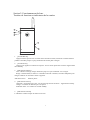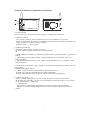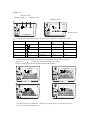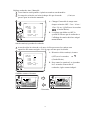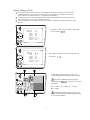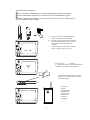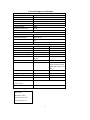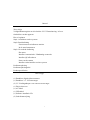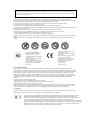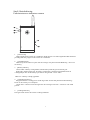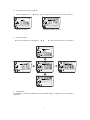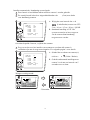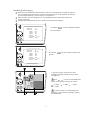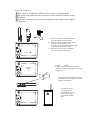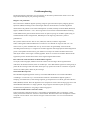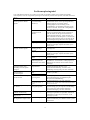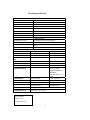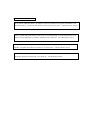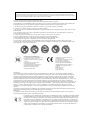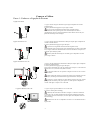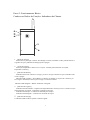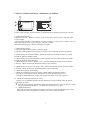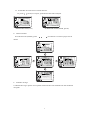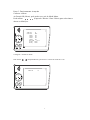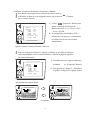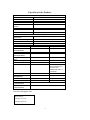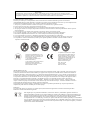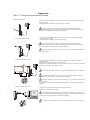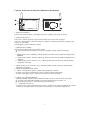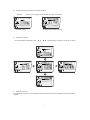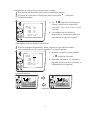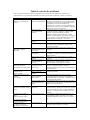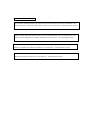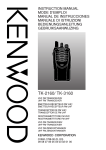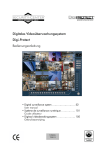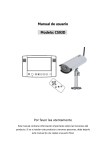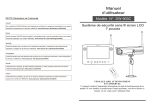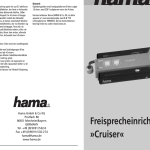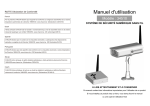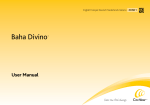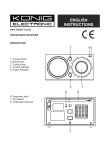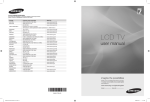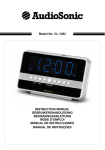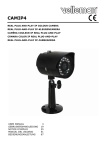Download Guide d`utilisation
Transcript
Guide d’utilisation Modèle NO: 34512 Système de vidéo-surveillance numérique portable sans fil PRIERE DE LIRE ATTENTIVEMENT ET CONSERVER CE MANUEL Ce manuel contient des informations importantes concernant le fonctionnement de ce produit. Si vous installez ce produit pour une tierce personne, laissez ce manuel – ou une copie - à l’utilisateur. Table des matières Liste des accessoires Précautions de sécurité et Note sur les dangers / Avertissement CE FCC / Recyclage Composition du système Pour démarrer Section 1: Branchements du système Section 2: Fonctionnement de base Touches de fonctions et indicateurs du moniteur Mode Visualisation Section 3: Fonctions avancées Menu Réglage recherche auto / manuelle Réglage affichage QUAD Appariement des caméras Configuration système et initialisation Guide de dépannage Tableau guide de dépannage Caractéristiques techniques Liste des accessoires (1) Caméra numérique couleur sans fil (1) Récepteur sans fil écran 3.5” (2) Adaptateur AC/DC 5V pour la caméra et le récepteur (1) Sachet de vis (1) Câble AV (1) Câble USB (1) CD d’installation logiciel (2) Guide d’utilisation 1 BIENVENUE Cher utilisateur, nous vous remercions d’avoir acheté ce produit. Nous sommes heureux de vous présenter l’ensemble caméra de sécurité numérique sans fil ZERO interférence, dans lequel nous avons investi temps et efforts en espérant vous apporter des années d’utilisation sans souci. Veuillez lire attentivement ce manuel avant d’installer ou d’utiliser ces appareils. Veuillez lire avant d’installer et d’utiliser ce produit. Les dommages résultant d’un défaut d’observation de ce manuel d’utilisation annulent la garantie! Nous n’assumons aucune responsabilité pour les dommages sur des objets ou des personnes causés par une manipulation impropre ou la non observation des conseils de sécurité! Dans de tels cas, toute demande de garantie sera nulle. 1. Ne pas laisser tomber, cogner ni démonter les appareils ; cela annulerait la garantie. 2. Eviter tout contact avec l’eau et manipuler avec des mains sèches. 3. Ne jamais tirer sur un cordon électrique. Débrancher la prise en la tenant par sa partie large. 4. Ne pas exposer les appareils à de hautes températures ni les laisser sous la lumière directe du soleil. Cela peut endommager la caméra ou causer des dysfonctionnements temporaires. 5. Utiliser les appareils avec précaution. Eviter toute forte pression sur la caméra ou le récepteur. 6. Pour des raisons de sécurité, éviter d’utiliser la caméra ou de l’éteindre en cas d’orage avec éclairs. 7. Débrancher les adaptateurs lorsque les appareils ne sont pas utilisés pendant longtemps. 8. N’utiliser que les accessoires et adaptateurs fournis par le fabricant. 9. En respect des règlements concernant la responsabilité parentale, garder les appareils hors de portée des enfants. 10. Lorsque les appareils sont en cours d’utilisation, vérifier que les câbles électriques ne sont pas écrasés ni endommagés par des angles aigus. Les produits comportant la marque CE sont conformes aux directives EMC (2004/108/EC), les directives sur les basses tensions (73/23/EEC), R&TTE(1999/5/EC) édictées par la Commission de la Communauté Européenne. L’observation de ces directives implique la conformité aux normes européennes suivantes: EMC: EN 301 489 LVD: EN 60950 Radio: EN 300 328 Article de conformité FCC: Cet appareil est conforme aux exigences de la partie 15 des règlements FCC. Son fonctionnement est soumis aux deux conditions suivantes: (1) Cet appareil ne doit causer aucune interférence, et (2) Cet appareil doit accepter toute immixtion incluant les interférences apportant des résultats indésirables. AVERTISSEMENT FCC/CE Ce matériel a été testé et déclaré conforme aux limites applicables aux appareils numériques de la classe B conformément à la partie 15 des règlements FCC et ETSI (EN) 300328. Ces limites sont définies pour offrir une protection raisonnable contre les interférences nocives dans les installations résidentielles. Ce matériel génère, utilise et peut émettre des fréquences radio et, s'il n'est pas installé et utilisé conformément aux directives du fabricant, peut causer des interférences nuisibles aux communications radio. Cependant, il n’y a pas de garantie qu'aucune interférence ne puisse survenir dans une installation particulière. Si toutefois un brouillage de la réception radio ou télévision survenait, ce qui peut être vérifié en éteignant puis rallumant l’appareil, l’utilisateur est encouragé à essayer de corriger l’interférence par l’une des méthodes suivantes : - Réorienter ou déplacer l'antenne. - Isoler le matériel du récepteur. - Connecter le matériel sur un circuit séparé de celui où le récepteur est raccordé. - Consulter le fournisseur ou un technicien radio/TV. L’utilisateur est avertit que tout changement ou modification apporté à ce matériel non expressément approuvé par la partie responsable de leur conformité peut annuler l’autorité de l’utilisateur à faire fonctionner l’équipement. Recyclage Si le système caméra ne fonctionne plus et ne peut plus être réparé, il doit être évacué selon les règlements en vigueur. Recyclage de piles/ accumulateurs usés: La loi (Ordonnace sur les piles) exige de restituer toutes les piles et accumulateurs usés. Jeter des piles/accumulateurs usés avec les déchets ménagers est strictement interdit! Les piles/accumulateurs contenant des substances dangereuses sont marquées de symboles sur le côté. Ces symboles indiquent qu’il est interdit de jeter ces piles/ accumulateurs avec les déchets ménagers. Les abbréviations pour les métaux lourds sont: Cd= cadmium, Hg= mercure, Pb= plomb. Les piles et accumulateurs ne pouvant plus être chargés peuvent être restitués dans des points de récupération locaux, magasins et partout où sont vendus des piles ou accumulateurs. L’observation de ces instructions permet d’être en conformité avec les exigences légales et contribue à la protection de l’environnement! 2 Composition du système 1. 2. 3. Antenne Indicateur batterie Indicateur liaison 4.Indicateur marche 5. Microphone 6.Lentille caméra / LED IR / EDS 7.Touche marche 8.Touche liaison 9.Entrée DC IN 10.Alimentation électrique Récepteur sans fil écran 3.5” 1. Antenne 2. Indicateur batterie 3. Indicateur marche 4. Panneau de commande 5. Sélection caméra / appariement 6.Zoom 7.Ecran 8.Haut-parleur 9.Support moniteur 10.Initialisation 11. Touche marche 12.Sortie USB 13.Sortie AV 14.Entrée DC IN 3 15. Adaptateur 5V 16.Câble AV 17.Câble USB Pour démarrer Section 1: Branchements du système Branchement Caméra 1. Brancher le cordon d’alimentation à l’entrée DC IN de la caméra et dans une prise murale. 2. Appuyer sur la touche [Marche] une fois pour activer la caméra. Le chargement de la batterie Lithium intégrée commence automatiquement dès que l’adaptateur est branché. Pour charger pleinement, laisser charger 8 heures jusqu’à ce que [l’Indicateur batterie] vert s’éteigne. Branchement moniteur 1. Brancher le câble d’alimentation à l’entrée DC IN du récepteur et dans une prise murale. 2. Appuyer sur la touche [Marche] pour activer le récepteur. Le chargement de la batterie Lithium intégrée commence automatiquement dès que l’adaptateur est branché. Pour charger pleinement, laisser charger 8 heures avant d’utiliser le récepteur sans chargeur, en mode portable. Lorsque [l’Indicateur batterie] rouge s’allume, brancher l’adaptateur pour charger la batterie. Branchement moniteur – à TV 1. Brancher le câble d’alimentation à l’entrée DC IN du récepteur et dans une prise murale. 2. Appuyer sur la touche [Marche] pour activer le récepteur. Brancher le jack Phone du câble AV à la sortie AV OUT du récepteur et le jack RCA à l’entrée AV IN du téléviseur. (Jaune=Vidéo, Blanc=Audio) Avec la fonction sortie TV, l’image s’affiche sur l’écran du téléviseur. Utiliser le [Panneau de commande] et les touches du récepteur pour les réglages. Pour les détails, voir les sections [Fonctionnement de base] et [Fonctions avancées]. Vidéo Audio Régler le système TV selon l’échelle TV locale, voir la section [Configuration système]. Pour le branchement à un téléviseur, n’utiliser que l’adaptateur. NE PAS activer le récepteur avec le câble USB Branchement moniteur – à PC 1.Brancher le récepteur au port USB d’un PC avec le câble USB 2.Lancer le logiciel [iSEC Surveillance]. L’utilisation de la sortie USB transfère l’image et les commandes du récepteur au PC. Le CD du logiciel d’istallation [iSEC Surveillance] est fourni aevc le produit. Pour les détails, voir le [Guide d’installation du logiciel iSEC Surveillance]. DEBRANCHER le câble A/V et l’adaptateur DC 5V AVANT d’effectuer la connexion USB. 4 Section 2: Fonctionnement de base Touches de fonctions et indicateurs de la caméra 1. [Touche Marche] Appuyer une fois pour activer la caméra. Pour éteindre la caméra, maintenir la touche enfoncée pendant 2 secondes jusqu’à ce que [l’Indicateur de marche] bleu s’éteigne. 2. [Touche liaison] Appuyer pour apparier la caméra au récepteur. Voir la section [Fonctions avancées–Appariement de la caméra]. 3. [Indicateur de batterie] Vert = batterie en charge; charger la batterie jusqu’à ce que l’indicateur vert s’éteigne. Rouge = batterie faible; la caméra va s’éteindre au bout de 3 minutes, brancher l’adaptateur pour charger la batterie et continuer à utiliser l’appareil. Indicateur éteint = 4. Batterie pleine. [Indicateur de liaison] Clignotant = appariement en cours. Voir la section [Fonctions avancées – Appariement caméra]. Orange = La caméra est détectée par le récepteur. Indicateur éteint = La caméra est en mode standby. 5. [Indicateur de marche] L’indicateur s’allume lorsque la caméra est activée. 5 Touches de fonctions et indicateurs du moniteur 1.[Touche marche] Appuyer pour activer le moniteur, maintenir appuyé 2 secondes pour le désactiver. 2. [Indicateur batterie] Vert = batterie en charge; charger la batterie jusqu’à ce que l’indicateur vert s’éteigne. Rouge = batterie faible; le moniteur va s’éteindre au bout de 3 minutes, brancher l’adaptateur pour charger la batterie et continuer à utiliser l’appareil. Indicateur éteint = Batterie pleine. 3. [Indicateur de marche] L’indicateur s’allume lorsque la caméra est activée. Reste allumé lorsque le moniteur est en mode [Econome]. 4.(Mode Menu) [Curseur HAUT] / (Mode QUAD) [Raccourci C1] / (Mode ZOOM – ) [Inclinaison HAUT] 5. (Mode Menu) [Curseur BAS] / (Mode vue QUAD) [Raccourci C2] / (ZOOM – mode vue) [Inclinaison BAS] 6. (Mode Menu) [Curseur Droite / Vol+] / (Mode vue QUAD) [Raccourci C3] / (ZOOM – mode vue) [Pano droite] 7.( Mode Menu) [Curseur droit / Vol-] / (Mode vue QUAD) [Raccourci CH4] / (ZOOM – mode vue) [Pano gauche] 8. (Mode Menu) [Menu / Entrer] 9. (Mode vue) [Scan Canaux] / (Mode Menu) [Appariement caméra] En mode Vue, rechercher manuellement des caméras disponibles En mode Appariement, assigner et apparier chaque caméra à un canal spécifique 10. (Mode vue) [Zoom – / +] Zoom – (ZOOM, taille QVGA) ou Zoom + (taille VGA) de la zone de vue de la caméra. En mode de vue ZOOM –, sert por la vue panoramique/ inclinée de la caméra, voir la section [Fonctions de base – Mode Vue]. 11. [Initialisation] Appuyer avec un objet pointu pour initialiser et restaurer le statut d’usine du système. Appuyer sur ce bouton UNIQUEMENT lorsque le système bloque et qu’aucune touche ne répond. 6 Mode Vue Indicateur canal Indicateur signal Indicateur zoom Indicateur charge Indicateur statut A. L’indicateur de signal indique la force de signal, plus il y a de traits, meilleur est le signal. B. Niveau de signal Indicateur Débit données Cadence images Cadence images VGA QVGA 1062~1280Kbps 5~10Fps 15~30Fps Parfait Bon 725~1062Kbps 3~5Fps 12~20Fps Moyen 543~725Kbps 2~4Fps 8~15Fps Faible 250~543Kbps 0~1Fps 0~4Fps Nul 0~250Kbps 0Fps 0Fps C. L’indicateur de canal indique quelle caméra est actuellement en liaison avec le récepteur Appuyer sur (Cam), pour changer manuellement de caméra. Ou bien configurer la recherche automatique dans le Mode Menu. Caméra 1 Caméra 2 Caméra 3 Caméra 4 Lorsque le message “NO SIGNAL” s’affiche, cela signifie que le service est hors de portée. Voir la section [Guide de dépannage]. 7 D. L’indicateur de Zoom indique le statut du zoom Appuyer sur (Zoom) sur le récepteur pour choisir une des deux résolutions. ZOOM + (VGA) ZOOM – (ZOOM, QVGA) E. Pano /Inclinaison En mode Zoom – (ZOOM), appuyer sur inclinée. pour avoir une vue panoramique ou F. Indicateur de charge L’indicateur de charge ne fonctionne qu’avec la batterie lithium et lorsqu’elle n’est pas entièrement pleine. 8 Section 3: Fonctions avancées Menu Appuyer sur OK (Menu), pour entrer / quitter le mode Menu. Utiliser les touches (gauche / droite / haut / bas) pour sélectionner et changer les réglages. Audio Vol Scan Time CAM1 CAM2 CAM3 CAM4 Pair CAM System Factory 10 OFF ON ON ON ON 1234 Setup Reset Réglage du volume audio Changer le volume avec les touches Audio Vol (Gauche/Droite) de 0 à 20. 10 9 Réglage recherche Auto / Manuelle Cette fonction est disponible si plusieurs caméras sont branchées. Le temps de recherche est éteint à chaque fois que la touche pressée pour la recherche manuelle. Audio Vol Scan Time CAM1 CAM2 CAM3 CAM4 Pair CAM System (Cam) est A. Changer l’intervalle de temps entre chaque recherche OFF / 5 sec / 10 sec / 15sec / 20 sec / QUAD avec les touches 10 OFF ON ON ON ON 1234 Setup (Gauche/Droite). B. Le réglage par défaut est OFF, le système n’effectue pas de recherche et l’affichage de caméra doit être assigné manuellement. Saut de caméra(s) pendant la recherche Avant de régler la recherche et le saut, vérifier que toutes les caméras sont appariées aux canaux assignés. Voir la page suivante pour les détails. A. Désactiver la/les caméra(s) à sauter Audio Vol Scan Time CAM1 CAM2 CAM3 CAM4 Pair CAM System 10 5 Sec ON ON ON ON 1234 Setup (OFF) avec les touches (Gauche/Droite). B. Pour sauter les caméras 2 et 4 pendant les 5 secondes d’intervalle de recherche, régler comme indiqué: S’affiche comme ci-dessous: 5 Secondes 10 Réglage affichage QUAD Cette fonction ne fonctionne qu’avec un branchement de plusieurs caméras. Avant de régler l’affichage QUAD, vérifier que toutes les caméras sont appariées et assignées à des canaux. Voir la section [Fonctions avancées – Appariement des caméras]. L’affichage QUAD revient à l’affichage d’une seule caméra à chaque fois que les touches de directions sont pressées pour la recherche manuelle. Pour un affichage correct, régler sur ON tous les canaux disponibles AVANT d’entrer en mode QUAD. A. Régler sur ON toutes les chaînes disponibles Audio Vol Scan Time CAM1 CAM2 CAM3 CAM4 Pair CAM System 10 5 Sec ON ON ON ON 1234 Setup Audio Vol Scan Time CAM1 CAM2 CAM3 CAM4 Pair CAM System 10 QUAD ON ON ON ON 1234 Setup avec les touches B. Changer le temps de recherche en QUAD avec les touches C. Affichage QUAD comme ci-contre. Les canaux non disponibles affichent un écran blanc. Pour quitter l’affichage QUAD, appuyer simplement sur pour aller sur un canal spécifique. = CAM4 ; = CAM2 = CAM3; = CAM1; En affichage QUAD, les haut-parleurs sont coupés et les fonctions [ZOOM] / [Appariement] ne sont pas disponibles. 11 Appariement des caméra(s) Cette fonction est disponible en cas de branchement de plusieurs caméras. Il est recommandé d’apparier les caméras avant l’installation du logiciel. Avant d’apparier une caméra, s’assurer qu’elle est activée, avec l’indicateur de statut de caméra comme indiqué: A. Apparier la caméra en sélectionnant le canal souhaité dans le mode Menu. B. N’assigner qu’une seule caméra à chaque canal. La mémoire du canal est écrasée lorsqu’une nouvelle caméra lui est assignée. C. Appariement d’une nouvelle caméra au canal 3, réglage comme ci-contre: D. Appuyer sur (Apparier). E. Le système commence un décompte de 60 secondes, le message suivant apparaît: F. Durant le décompte de 60 secondes, appuyer sur la touche de Liaison sur le côté de la caméra. G. Une fois terminé l’appariement, les indicateurs de statut de la caméra et du récepteurs s’allument. 12 Configuration système et initialisation Audio Vol Scan Time CAM1 CAM2 CAM3 CAM4 Pair CAM 2 10 5 Sec ON ON ON ON 1 0 0 A. Sélectionner [System Setup], appuyer sur [OK] pour entrer. 15 B. Ajuster la luminosité du moniteur 15 avec les touches Brightness 8 . Le réglage de luminosité ne TV out PAL concerne que l’écran du moniteur. Power Save OFF C. Changer le sytème TV entre NTSC et PAL avec les touches . 0 15 Le changement de système TV peut affecter l’échelle d’affichage de l’image, choisir un système correspondant à celui du téléviseur utilisé, utiliser avec précaution. Brightness 8 TV out PAL Le réglage de sortie TV n’a d’effet que sur le téléviseur. Power Save OFF D. Mettre le mode [Power Save] en fonction AUTO / OFF avec les touches . 0 15 Lorsque le mode [Power Save] est sur AUTO, l’écran du moniteur s’éteint (OFF) au bout de 1 minute d’inaction, mais le volume des haut-parleur reste le même. Brightness 8 TV out AUTO Pour quitter le mode [Power Save], appuyer sur [OK]. Power Save OFF 13 Guide de dépannage Cette section présente des informations utiles pour faire face à la plupart des problèmes que l’utilisateur pourra rencontrer. Nous espérons que vous y trouverez le nécessaire pour une bonne configuration. Diagnostic des problèmes Cette solution numérique sans fil innovante intègre la technologie d’étalement de spectre par saut de fréquence (FHSS). Cette technologie réduit de façon importante les interférences venant d’autres appareils utilisant la même fréquence radio (2.4GHz), par ex le WIFI, Bluetooth, Zigbee, les téléphones portables…etc. Cela permet une meilleure qualité de surveillance sans fil sans image brouillée ou qui saute. Cependant, un signal plus faible (image retardée ou bloquée) peut être observé de temps en temps, selon l’environnement de l’installation. En conformité avec la section 15.247, ETSI (EN) 300 328 des règlements FCC, les signaux audio / vidéo transmis à environ 500 pieds / 150 mètres ou plus en ligne visuelle devraient être supportés. Pourtant, une installation en ligne visuelle n'est pas une pratique courante. n’est pas une pratique courante. Les facteurs affectant la transmission sont entre autres les fours à micro-ondes et autres ondes électromagnétiques à haute fréquence. Les caméras et le récepteur ne doivent pas être placés près de murs en béton armé, produits métalliques de grande taille et meubles en métal. L’eau crée un obstacle et ne doit pas se trouver à proximité des apareils. Une personne passant entre les appareils peut également déstabiliser le système. Comment améliorer la qualité du signal? Si possible, retirer tout obstacle qui pourrait réfléchir le signal entre la caméra et le récepteur. Ceci peut inclure les meubles, armoires et murs. Si le signal ne semble pas suffisant, déplacer le récepteur jusqu’à trouver une meilleure réception. Ou simplement rapprocher la caméra du récepteur. Pourquoi la Compression d’image? Afin de fournir un service sans fil privé et sans interférence, cette solution numérique sans fil fonctionne sur une bande de saut étroite de 2Mb. A la différence du signal analogique traditionnel 2.4GHz, ce signal numérique sans fil est compressés et présenté en format Motion JPEG (MJPEG). La numérisation et la compression des données analogiques bruts permet d’utiliser plus efficacement et sûrement la largeur de bande. C’est pourquoi la bordure de l’image est en retrait sur un moniteur plus large ou un écran plasma. Comment améliorer la qualité de l’image? En taille QVGA ( ZOOM, zoom IN), la diffusion de pixel est inévitable. Cependant, vous pouvez essayer de zoomer l’image en taille VGA. Ainsi, plus de pixels sont diffusés sur le moniteur. Pour obtenir la meilleure performance, il est suggéré d’utiliser des écrans de moniteur/TV de 32 pouces ou moins. 14 Tableau Guide de dépannage Veuillez effectuer les vérifications suivantes avant de demander un technicien. Veuillez nous contacter si les solutions indiquées ne résolvent pas le problème ou en cas de doute. Problème Causes possibles Système affiche le Message ‘NO Signal’ sur l’écran La/les caméra(s) correspondante(s) n’est/ne sont pas alimentées Solutions Identifier d’abord le canal, trouver la caméra correspondante. Si [L’indicateur de marche] (Bleu) de la caméra est éteint, vérifier le branchement de l’adaptateur et de l’alimentation. Si [l’indicateur de batterie] de la caméra est rouge, brancher l’adaptateur pour charger la batterie de la caméra. Identifier d’abord la caméra dont l’image manque, rapprocher la caméra du récepteur et apparier la caméra au canal souhaité. Voir la section [Fonctions avancées – Appariement des caméras]. Une fois effectuée l’appariement et la caméra en liaison avec le récepteur, [l’indicateur de liaison] (ORANGE) de la caméra s’allume Rapprocher la caméra du récepteur Retirer si possible les obstacles importants entre la caméra et le récepteur. Ou déplacer la caméra. Ajuster l’antenne de la caméra et la position du récepteur Le canal n’est pas encore apparié à la caméra Service hors de portée Signal bloqué Signal faible ou instable Un ou plusieurs canaux disparaissent pendant la recherche auto / manuelle ou l’affichage QUAD L’image de la caméra est gelée ou disparaît en affichage QUAD Image sombre ou trop brillante sur l’écran du moniteur Limitation antenne directionnelle Signal bloqué Signal radio fort à proximité Interférence électromagnétique forte à proximité Recherche de canal sur OFF Retirer si possible les obstacles importants entre la caméra et le récepteur. Ou déplacer la caméra. Eloigner tout routeur WIFI de la caméra et / ou du récepteur. Eloigner tout moteur en marche (sèche-cheveux / ventilateur / climatiseur / pompe à eau) ou four à micro-ondes de la caméra et/ou du récepteur. Appuyer sur [OK] , aller dans le menu; activer le ou les canaux. Voir la section [Fonctions avancées – Réglage recherche Auto / Manuelle]. Batterie caméra faible Service hors de portée Brancher l’adaptateur pour charger la batterie de la caméra. Mauvais ajustement de la luminosité de l’écran Appuyer sur [OK] , aller dans le menu, entrer dans [Configuration système]; ajuster [Luminosité]. Voir la section [Fonctions avancées – Configuration système]. (la nuit) distance vision éclairage faible trop courte/trop grande. La distance idéale de vision éclairage faible est de 3 pieds/ 1 mètre à 9 pieds/ 3 mètres. Ajuster la caméra pour être dans cet intervalle. L’image ne rentre pas dans l’écran de mon téléviseur Mauvais réglage de système TV Ecran blanc afffiche [USB PC Camera Mode] Les touches de fonction du récepteur ne répondent pas Image gelée et touches de fonction du récepteur ne répondent pas Câble USB branché. Appuyer sur [OK], aller dans le menu, entrer dans [System Setup]; ajuster [TV out] selon le système TV utilisé. Voir la section [Fonctions avancées – Configuration système]. Toujours utiliser l’adaptateur 5V pour alimenter ou charger le récepteur. Utiliser le câble USB UNIQUEMENT pour connecter le récepteur à un PC. Système bloqué Avec un objet pointu, appuyer sur le bouton [Initialisation] pour une restauration du système. 15 Caractéristiques techniques Caractéristiques RF Fréquence RF 2,4 Ghz Modulation GFSK Etalement du spectre Saut de fréquence Anti Interférence Sélection dynamique canal sain Canaux caméra sélectables 4 Débit de données 2Mbps Largeur de bande canal 2MHz Portée de transmission 200 mètres/600 pieds en terrain ouvert Caractéristiques Image Résolution sortie image 640 x 480(VGA)/ 320 x 240 (QVGA) Traitement de l’image Motion JPEG Exposition Auto Balance des blancs Auto Caractéristiques Système Caméra Récepteur Alimentation 5V 1A 5V 1A Consommation électrique 650m A max 750m A max Sensibilité faible éclairage 1-8Lux Solution faible éclairage 11 IR LED / 1 EDS Capteur image CMOS 1/4’ couleur Lentille F4.3mm H:48 V37 Fiches de sortie Sortie TV : 3.5 mm Fiche écouteurs à RCA Sortie USB : USB 1.1 ou plus Batterie lithium 3.7V / 1100 mA 3.7 V / 1800 mA Temps de chargement 5 heures 5 heures Poids 140g 150g Dimensions 115X60X19 mm 133X87X27mm Température de -10C to + 50 C fonctionnement Alimentation électrique 100-240 V / 60 ou 50 Hz HOTLINE: [email protected] HOTLINE BE 0900/51.100* FR 0032/10.68.71.80 [email protected] 16 R&TTE Déclaration de Conformité Par la présente CHACON déclare que l'appareil 34512 est conforme aux exigences essentielles et aux autres dispositions pertinentes de la directive 1999/5/CE. www.chacon.be (Déclarations CE/ 34512) Hierbij verklaart CHACON dat het toestel 34512 in overeenstemming is met de essentiële eisen en de andere relevante bepalingen van richtlijn 1999/5/EG. www.chacon.be (CE verklaringen/ 34512) 16 CHACON declara que el cumple 34512 con los requisitos esenciales y cualesquiera otras disposiciones aplicables o exigibles de la Directiva 1999/5/CE. www.chacon.be (CE Declaration/ 34512) CHACON declara que este aparelho 34512 está conforme com os requisitos essenciais e outras disposições da Directiva1999/5/CE. www.chacon.be (CE Declaration/34512) 16 Gebruiksaanwijzing Model NO: 34512 Draagbaar Draadloos Digitaal Videobewakingssysteem GELIEVE ZORGVULDIG TE LEZEN EN BEWAREN Deze handleiding bevat belangrijke informatie over de bediening van dit product. Indien u dit product voor anderen installeert, dan dient u deze handleiding -of een kopie- aan de eindgebruiker te geven. Inhoud Wat u krijgt Veiligheidsmaatregelen en risicobericht / FCC Waarschuwing / Afvoer Onderdelen van het apparaat Hoe te beginnen Stap1: Aansluiten van het systeem Stap2: Basisbediening Functietoetsen en indicators monitor In de stand waarnemen Stap3: Gevorderde bediening Het menu Instellen Automatische / Handmatige scanreeks Instellen QUAD-scherm Paren van de camera Instellen en herinstellen van het systeem Probleemoplossing Probleemoplossingtabel Productspecificaties Wat u krijgt (1) Draadloze digitale kleurencamera (1) Draadloze 3.5” LCD-ontvanger (2) 5 V Voedingsadapter voor camera en ontvanger (1) Zakje schroeven (1) AV-kabel (1) USB-kabel (1) Software installatie-CD (2) Gebruiksaanwijzing 1 WELKOM Geachte gebruiker. Hartelijk dank voor het aanschaffen van dit product. Er is veel tijd en moeite geïnvesteerd in de ontwikkeling hiervan. We bieden u nu een draadloze digitale beveiligingscameraset ZONDER interferentie en wij hopen dat het u vele jaren probleem zal dienen en u een gerust gevoel zal geven/ Lees deze gebruiksaanwijzing aandachtig door voordat u het product in gebruik neemt. Letsel aan personen of schade aan voorwerpen die zijn veroorzaakt door het niet opvolgen van de aanwijzingen in deze gebruiksaanwijzing, door onjuiste behandeling of het niet opvolgen van de veiligheidsaanwijzingen leiden ertoe dat aanspraken op de garantie worden nietig verklaard. Wij accepteren geen aansprakelijkheid voor schade. 1. Laat de camera of ontvanger niet vallen en doorboor of demonteer ze niet, omdat anders de garantie vervalt. 2. Vermijd contact met water en droog uw handen vóór gebruik. 3. Trek nooit aan de voedingskabels. Trek aan de stekker om het snoer uit het stopcontact te halen. 4. Stel de camera of ontvanger niet bloot aan hoge temperaturen of direct zonlicht. De camera kan hierdoor schade oplopen of hij kan tijdelijk storingen vertonen. 5. Gebruik de apparatuur voorzichtig. Druk nooit hard op de behuizing van de camera of ontvanger. 6. Gebruik voor uw eigen veiligheid de camera niet, en schakel deze niet uit, tijdens een storm of onweer. 7. Ontkoppel de stroomadapter als de camera langere tijd niet gebruikt wordt. 8. Gebruik uitsluitend de accessoires en stroomadapters verstrekt door de fabrikant. 9. Om te voldoen aan de normen m.b.t. ouderlijke verantwoordelijkheid dient u de apparatuur buiten bereik van jonge kinderen te houden. 10. Zorg ervoor dat de voedingskabels tijdens gebruik van de apparatuur niet ingeknepen of beschadigd raken door scherpe randen. Producten met CE-markering voldoen aan de EMC Richtlijn (2004/108/EC); Laagspanningsrichtlijn (73/23/EEC); R&TTE(1999/5/EC) afgegeven door de Commissie van de Europese Gemeenschap. Het voldoen aan deze richtlijnen houdt in dat zij voldoen aan de volgende Europese normen: EMC: EN 301 489 LVD: EN 60950 Radio: EN 300 328 FCC overeenkomstverklaring: Dit apparaat voldoet aan de vereisten van deel 15 van de FCC-regels. De werking is derhalve onderhevig aan twee voorwaarden: (1) dit apparaat mag geen schadelijke storingen veroorzaken, en (2) alle ontvangen storingen moeten worden getolereerd, inclusief storingen die ongewenste werkingen kunnen veroorzaken. FCC-WAARSCHUWING Deze apparatuur is getest en in overeenstemming bevonden met de beperkingen voor een digitaal apparaat van Klasse B, conform Deel 15 van de FCC-regels en ETSI (EN) 300328. Deze grenswaarden dienen om een redelijke bescherming te bieden tegen schadelijke storing in een particuliere installatie. Door deze apparatuur wordt radiofrequentie-energie gegenereerd, gebruikt en mogelijk uitgestraald. De apparatuur dient volgens de aanwijzingen van de fabrikant geïnstalleerd en gebruikt te worden, anders kan er schadelijke storing voor radiocommunicatie worden veroorzaakt. Er is echter geen garantie dat in een bepaalde installatie geen storing zal optreden. Mocht het apparaat storing in radio- of televisieontvangst veroorzaken, hetgeen kan worden vastgesteld wanneer de apparatuur uit en aan wordt gezet, dan kunt u met de volgende maatregelen trachten de storing te verhelpen: -Verander de positie van de ontvangstantenne. -Zet de apparatuur en het ontvangende apparaat verder van elkaar. -Sluit de apparatuur niet aan op hetzelfde stopcontact als het ontvangende apparaat. -Bel de dealer of een ervaren radio-/tv-technicus voor hulp. U dient het beeldscherm met afgeschermde kabels aan te sluiten op de grafische kaart om aan de vereisten van de FCC-regels te voldoen. Wijzigingen aan deze apparaten die niet expliciet goedgekeurd zijn door de partij die vaststelt of de apparatuur aan de eisen voldoet, kunnen ertoe leiden dat de gebruiker de toestemming ontzegd wordt om de apparatuur te gebruiken. Verwijdering Indien het camerasysteem niet langer functioneert of gerepareerd kan worden, moet het afgedankt worden in overeenstemming met de statuaire regelgevingen van kracht. Verwijdering van verbruikte batterijen / accumulators: Het is u door de wet opgelegd (Batterij Verordening) alle verbruikte batterijen en accumulators terug in te leveren. Batterijen/accumulators afdanken als algemeen huishoudelijk afval is verboden! Batterijen/accumulators die schadelijke stoffen bevatten zijn gemarkeerd met de symbolen links aangegeven. Deze symbolen geven aan dat het verboden is deze batterijen/accumulators als huishoudelijk afval te verwijderen. De afkortingen voor de respectievelijke zware metalen zijn: Cd= cadmium, Hg= kwik, Pb= lood. U kunt verbruikte batterijen en accumulators die niet meer opgeladen kunnen worden inleveren bij specifieke inzamelpunten bij u in de buurt, winkels of alle andere plekken waar batterijen en accumulators verkocht worden. Door deze instructies te volgen houd u zichzelf aan de legale vereisten en levert u een bijdrage aan de bescherming van ons milieu! 2 Het kennen van de onderdelen van het systeem 1. 2. 3. Antenne LED-indicator batterij LED-indicator verbinding 7.Aan/Uittoets 8.Verbindingstoets 9.Voeding IN 10.Voedingsadapter 4. LED indicator voeding 5. Microfoon 6.Cameralens / IR LED / EDS Draadloze 3.5” LCD-ontvanger 1. Antenne 2. LED-indicator batterij 3. LED-indicator voeding 4. Bedieningspaneel 5. Camerakeuze / 6.Zoom 7.LCD-scherm 8.Luidspreker 9.Steun 10.Herinstellen 11.Aan/Uittoets 12.USB uit 13.AV uit 14.Voeding in 3 15. 5V voedingsadapter 16.AV-kabel 17.USB-kabel Hoe te beginnen Stap1: Aansluiten van het systeem Aansluiten van de camera 1. Sluit de voedingskabel aan op de voedingsingang van de camera en steek de voedingsadapter in een stopcontact. 2. Druk eenmaal op de [Aan/Uittoets] om de camera in te schakelen. De ingebouwde Lithium batterij wordt automatisch geladen wanneer de voedingsadapter wordt aangesloten. De batterij dient 8 uur te laden om volledig opgeladen te worden. Wanneer de batterij volledig is opgeladen gaat de groene [batterij indicator] uit. Aansluiten LCD Monitor 1. Sluit de voedingskabel aan op de voedingsingang van de ontvanger en steek de voedingsadapter in een stopcontact. 2. Druk de [Aan/Uittoets] om de ontvanger in te schakelen. De ingebouwde Lithium batterij wordt automatisch geladen wanneer de voedingsadapter wordt aangesloten. De batterij dient 8 uur opgeladen te worden voordat de volledige capaciteit wordt bereikt om de ontvanger zonder lader te kunnen gebruiken. Wanneer het lampje van de [Batterij indicator] rood oplicht, dient de batterij opgeladen te worden. Aansluiten LCD Monitor - op TV 1. Sluit de voedingskabel aan op de voedingsingang van de ontvanger en steek de voedingsadapter in een stopcontact. 2.Druk de [Aan/Uittoets] om de ontvanger in te schakelen. Sluit de plug van de AV-kabel aan op de AV-uitgang van de ontvanger en de tulpstekker op de AV-ingang van de TV. (Geel=Video, Wit=Audio) Het gebruik van de functie TV-uit zal de weergave van het beeld omschakelen van het scherm op de ontvanger naar de TV. Gebruik het [Bedieningspaneel] en de toetsen voor het instellen. Zie [Basisbediening] en [Geavanceerde bediening] voor meer informatie. Stel het juiste TV-systeem in voor een juiste weergave. Zie [Instellen van het systeem] voor richtlijnen. Bij aansluiten op de TV dient altijd de adapter gebruikt te worden. Voorzie de ontvanger NIET van voeding d.m.v. de USB-kabel. Aansluiten LCD Monitor – op PC 1.Sluit de ontvanger aan op een USB-poort m.b.v. de USB-kabel. 2.Start de [iSEC Guarding] software. Het gebruik van de USB-uitgang zal de weergave van het beeld en de bediening van het systeem omschakelen naar de PC. De CD voor het installeren van de [iSEC Guarding] software wordt met het product meegeleverd. Zie de [Installatiehandleiding iSEC Guarding Software] voor meer informatie. Sluit de A/V-kabel en de voedingsadapter NIET AAN voordat de USB-kabel wordt aangesloten. 4 Stap2: Basisbediening Functietoetsen en indicators camera 1. [Aan/Uittoets] Druk eenmaal om de camera in te schakelen. Houd de toets 2 seconden ingedrukt totdat de blauwe [Voedingsindicator] uitgaat om de camera uit te schakelen. 2. [Verbindingstoets] Druk hierop om de camera te paren met de ontvanger. Zie [Geavanceerde Bediening – Paren van de camera]. 3. [Batterij indicator] Groene LED = Batterij wordt geladen; laad de batterij totdat de groene LED uit gaat. Rode LED = Batterij bijna leeg; de camera wordt binnen 3 minuten uitgeschakeld. Sluit de voedingsadapter aan om de batterij op te laden en het gebruikt voort te zetten. LED UIT = Batterij volledig opgeladen. 4. [Verbindingsindicator] Knipperende LED = Paringsproces wordt uitgevoerd. Zie het deel [Geavanceerde bediening – Paren van de camera] voor richtlijnen. Oranje LED = Camera wordt ontvangen door de ontvanger. LED UIT = Camera is in de stand gereed. 5. [Voedingsindicator] LED gaat AAN wanneer de camera wordt ingeschakeld. 5 Functietoetsen en indicators monitor 1.[Aan/Uittoets] Druk eenmaal om de monitor in te schakelen en houd de toets 2 seconden ingedrukt om de monitor uit te schakelen. 2. [Batterij indicator] Groene LED = Batterij wordt geladen; laad de batterij totdat de groene LED uit gaat. Rode LED = Batterij bijna leeg; de monitor wordt binnen 3 minuten uitgeschakeld. Sluit de voedingsadapter aan om de batterij op te laden en het gebruikt voort te zetten LED UIT = Batterij is volledig opgeladen. 3.[Voedingsindicator] LED gaat AAN wanneer de monitor wordt ingeschakeld. LED blijft AAN wanneer de monitor UIT is in de stand [Energiebesparing]. 4.(Menustand) [Cursor OMHOOG] / (QUAD stand) [Sneltoets Kan1] / (ZOOM IN stand) [Kantelen OMHOOG] 5. (Menustand) [Cursor OMLAAG] / (QUAD weergavestand) [Sneltoets Kan2] / (ZOOM IN weergavestand) [Kantelen Omlaag] 6. (Menustand) [Cursor Rechts / Vol+] / (QUAD Weergavestand) [Sneltoets Kan3] / (ZOOM IN Weergavestand) [Draai rechts] 7.(Menustand) [Cursor Rechts / Vol-] / (QUAD Weergavestand) [Sneltoets Kan4] / (ZOOM IN Weergavestand) [Draai links] 8. (Menustand) [Menu / Invoertoets] 9. (Weergavestand) [Scan kanalen] / (Menustand) [Paar camera] Scan in de weergavestand handmatig tussen de beschikbare camera kanalen. Wijs in de paarstand een privécamera toe aan een specifiek kanaal en verbind hiermee. 10. (Weergavestand) [Zoom IN/UIT] Zoom IN (ZOOM, QVGA formaat) op of Zoom UIT (VGA formaat) van het door de camera waargenomen gebied. Gebruik in de ZOOM IN Weergavestand de draai-/kantelfunctie. Zie deel [Basisbediening – In de Weergavestand] voor richtlijnen. 11. [Schakelaar herinstellen] Druk deze in met een puntig voorwerp om het systeem opnieuw in te stellen en de hardware status van het systeem te herstellen. Druk ALLEEN op de schakelaar wanneer het systeem is vastgelopen en niet reageert op het indrukken van enige toetsen. 6 In de Weergavestand Kanaalindicator Signaalindicator Zoomindicator Laadindicator Statusindicator Statusindicator A. Signaalindicator toont signaalsterkte; meer streepjes betekent sterker signaal. B. Signaalniveau Indicator Snelheid VGA gegevensoverdracht Beeldsnelheid 1062~1280Kbps 5~10Bps Perfect QVGA Beeldsnelheid 15~30Bps Goed 725~1062Kbps 3~5Bps 12~20Bps Redelijk 543~725Kbps 2~4Bps 8~15Bps Laag 250~543Kbps 0~1Bps 0~4Bps Nul 0~250Kbps 0Bps 0Bps C. Kanaalindicator toont de huidige camera die ontvangen wordt door de ontvanger. Door het drukken van (Cam) kun u handmatig wisselen tussen verschillende camera’s of u kunt automatisch scannen instellen in de menustand. Wanneer het systeem het bericht “GEEN SIGNAAL” weergeeft betekent dit dat de camera buiten bereik is. Zie het deel [Probleemoplossing ] voor richtlijnen. 7 D. Zoomindicator toont de zoomstatus. Door het indrukken van (Zoom) op de ontvanger kunt u wisselen tussen twee resoluties. ZOOM UIT (VGA) ZOOM IN (ZOOM, QVGA) E. Draaien /Kantelen Druk in de stand Zoom IN (ZOOM) op om de camera te draaien of te kantelen. F. Laadindicator De laadindicator is alleen beschikbaar wanneer de lithium batterij is ingebouwd en niet volledige is opgeladen. 8 Stap3: Geavanceerde bediening Het menu U kunt naar de menustand gaan of deze verlaten door het drukken van OK (Menu). U kunt de (Links / Rechts / Omhoog / Omlaag) om de instellingen te selecteren en te wijzigen. Audio Vol Scan Time CAM1 CAM2 CAM3 CAM4 Pair CAM System Factory 10 OFF ON ON ON ON 1234 Setup Reset Instellen geluidsvolume U kunt het geluidsvolume aanpassen van 0 tot 20 d.m.v. de Audio Vol 10 9 (links / rechts) toetsen. Instellen automatische / handmatige scanvolgorde Deze functie is beschikbaar indien meerdere camera’s worden gebruikt. De scantijd wordt iedere keer uitgeschakeld nadat u de (Cam) toets drukt voor handmatig scannen. A. Wijzig het scan interval d.m.v. de Audio Vol Scan Time CAM1 CAM2 CAM3 CAM4 Pair CAM System (Links/Rechts) toetsen van UIT / 5 sec / 10 sec / 15 sec / 20 sec / QUAD. B. Standaard instelling is UIT. Het systeem scant niet en het weergeven van de camera dient handmatig toegewezen te worden. 10 OFF ON ON ON ON 1234 Setup Overslaan bepaalde Camera(‘s) tijdens het scannen. Zorg ervoor dat voor het instellen van scannen en overslaan alle camera’s verbonden zijn met de toegewezen kanalen. Zie volgende pagina’s voor details. A. Schakel het overslaan van camera(‘s) Audio Vol Scan Time CAM1 CAM2 CAM3 CAM4 Pair CAM System 10 5 Sec ON ON ON ON 1234 Setup uit d.m.v. (Links / Rechts). B. Gebruik onderstaand instellingen om camera 2 en 4 met een interval van 5 seconden over te slaan: Weergave zoals getoond: 5 Seconden 10 Instellen QUAD weergave Deze functie is beschikbaar indien meerdere camera’s worden gebruikt. Zorg dat alle camera’s zijn verbonden met de toegewezen voordat het QUAD weergave wordt ingesteld. Zie het deel [Geavanceerde bediening – Paren camera] voor richtlijnen. Iedere keer dat u op de richtingstoetsen voor handmatig scannen drukt wordt het QUAD weergave hersteld. Schakel alle beschikbare kanalen ON voordat u naar de QUAD stand gaat. Audio Vol Scan Time CAM1 CAM2 CAM3 CAM4 Pair CAM System 10 5 Sec ON ON ON ON 1234 Setup Audio Vol Scan Time CAM1 CAM2 CAM3 CAM4 Pair CAM System 10 QUAD ON ON ON ON 1234 Setup A. Gebruik om alle beschikbare kanalen ON te schakelen. B. Gebruik om de scantijd te wijzigen naar QUAD C. QUAD weergave zoals getoond. Niet beschikbare kanalen worden als leeg scherm weergegeven. Druk om naar een bepaald kanaal te gaan en het QUAD weergave te verlaten. = CAM4 ; = CAM2 = CAM3; = CAM1; In QUAD weergave wordt de luidspreker gedempt en zijn de functies [ZOOM] / [Paren] niet beschikbaar. 11 Paren van Camera(‘s) Deze functie is beschikbaar indien meerdere camera’s worden gebruikt. Het wordt sterk aanbevolen om de camera te paren voordat de software wordt geïnstalleerd. Zorg dat de camera aan staat en de statusindicator onderstaande stand aangeeft voor het paren: A. Paar de camera door het kiezen van het gewenste kanaal in de menustand. B. Wijs één camera toe aan één kanaal. Het geheugen van het kanaal wordt overschreven als een tweede camera wordt toegewezen aan hetzelfde kanaal. C. Paar een nieuwe camera met kanaal 3 m.b.v. de getoonde instellingen: D. Druk (Paren). E. Het systeem zal terugtellen vanaf 60 seconden terwijl het getoonde bericht wordt weergegeven. F. Druk binnen het terugtellen vanaf 60 seconden op de Vervindingstoets aan de zijkant van de camera. G. Zodra het paren is voltooid geven de statusindicators op de camera en ontvanger de getoonde signalen weer. 12 Systeeminstellingen en herinstelling. Audio Vol Scan Time CAM1 CAM2 CAM3 CAM4 Pair CAM 2 10 5 Sec ON ON ON ON 1 0 0 A. Kies [System Setup] en druk [OK]. 15 B. Stel de helderheid in d.m.v. 15 . Brightness 8 Helderheidinstellingen werken TV out PAL alleen op de LCD monitor. Power Save OFF C. Wissel het TV systeem tussen NTSC en PAL d.m.v. . 0 15 Het wijzigen van het TV systeem kan de beeldschermverhouding beïnvloeden. Gebruik alleen het bij uw TV behorende systeem. Brightness 8 TV out PAL Instellingen voor TV uit zijn werken alleen op het TV-scherm. Power Save OFF D. Schakel [Power Save] in op AUTO / UIT d.m.v. 0 Door het instellen van de [Power Save] op AUTO wordt het scherm van de monitor uitgeschakeld na 1 minuut inactiviteit, terwijl de luidspreker gewoon aan blijft. 15 Brightness 8 TV out . AUTO Power Save OFF Druk [OK] om de weergave op het scherm te hervatten vanuit de stand [Power Save]. 13 Probleemoplossing Dit deel biedt nuttige informatie voor het oplossen van de meeste problemen die u kunt ervaren. We hopen dat dit deel helpt bij een plezierige instelling. Diagnose van problemen Deze innovatieve draadloze digitale oplossing integreert geavanceerde Frequency Hopping Spread Spectrum (FHSS) technologie. Deze technologie reduceert de interferentie van andere apparaten drastisch door het gebruik van de zelfe radiofrequentie (2.4GHz) zoald bijvoorbeeld WIFI, Bluetooth, Zigbee, draadloze telefoons…enz. U kunt nu genieten van een betere kwaliteit draadloze bewaking zonder flikkerend en gestoord beeld. Er kan echter van tijd tot tijd nog een zwakker signaal (traag of stilstaand beeld) worden waargenomen, afhankelijk van de omgeving waarin het systeem is geïnstalleerd. Het systeem voldoet aan FCC deel 15.247, ETSI (EN) 300 328, waardoor uitgezonden audio-/videosignalen ondersteund dienen te worden over een afstand van ongeveer 500 voet / 150 meter in met vrij zicht. Installatie met een vrij zicht is echter niet gebruikelijk. Factoren die de uitzending beïnvloeden zijn o.a. magnetrons of andere apparaten met hoogfrequente elektromagnetisch golven. Gewapende betonnen muren, grote metalen voorwerpen en metalen meubilair dient niet te dicht bij de camera of ontvanger te worden geplaatst. Water is eveneens een obstakel. Mensen die de apparatuur passeren kunnen de kwaliteit van het signaal negatief beïnvloeden. Het verbeteren van de kwaliteit van het draadloze signaal? Verwijder, indien mogelijk, obstakels tussen de camera en de ontvanger die het signaal kunnen reflecteren. Dit kunnen meubels, kasten en wanden zijn. Als u denkt dat het signaal niet sterk genoeg is plaats dan de ontvanger onder een andere hoek of pas zijn positie aan om dit te verbeteren. Of geef de camera een andere plaats, dichter bij de ontvanger. Waarom Beeldcompressie? Deze draadloze digitale apparatuur werkt op een smalle 2MB band om in een besloten draadloze verbinding te voorzien die vrij is van interferentie. Daarom is het draadloze digitale signaal, in afwijking van traditionele 2,4 GHz analoge signalen, gecomprimeerd en wordt het geleverd in Motion JPEG (MJPEG) formaat. Door het digitaliseren en comprimeren van de rauwe analoge gegevens wordt de bandbreedte efficiëntere en veiliger gebruikt. Als gevolg hiervan kunnen lijnen op een groter monitorscherm of plasma TV wat grillig worden weergegeven. Hoe kan de beeldkwaliteit verbeterd worden? In QVGA formaat ( ZOOM, zoom IN) is verspreiding van beeldpunten niet te voorkomen. U kunt echter proberen het beeld uit te zoomen tot VGA-formaat. Hierdoor kunnen meer beeldpunten worden verspreid over het scherm. Voor de beste weergave wordt een monitor / TV van 32 inch of kleiner aanbevolen. 14 Probleemoplossingtabel Voer onderstaande controles uit voordat u een verzoek om assistentie indient. Als u twijfelt aan bepaalde controlepunten, of als de voorgestelde oplossingen in de tabel het probleem niet oplossen, neem dan contact met ons op. Probleem Mogelijke oorzaken Oplossingen Systeembericht op scherm Geen voeding voor Stel eerste het kanaalnummer vast en zoek de monitor geeft aan ‘GEEN overeenkomstige bijbehorende camera. Als de [Voedingindicator] Signaal’ camera(‘s) (blauwe LED) uit is controleer dan de voedingsadapter en de aansluiting van de voedingskabel. Als de [Batterij indicator] van de camera rood wordt, sluit dan de voedingsadapter aan om de batterij op te laden. Kanaal is not niet Stel vast van welke camera het beeld mist en gepaarde met de beweeg de camera dichter naar de ontvanger en camera. paar de camera met het gewenste kanaal. Zie [Geavanceerde bediening – Paren camera] voor meer informatie. Zodra het paren is voltooid en de camera wordt ontvangen door de ontvanger zal de [Verbindingndicator] (ORANJE LED) oplichten. Camera buiten bereik Beweeg de camera dichter naar de ontvanger Signaal geblokkeerd Verwijder indien mogelijk grote obstakels tussen camera en ontvanger of plaats de camera op een betere plaats. Beperking Pas de positie van de antennes van de camera en Zwak of onstabiel signaal richtinggevoelige ontvanger aan antenne Signaal geblokkeerd Verwijder indien mogelijk grote obstakels tussen camera en ontvanger of plaats de camera op een betere plaats. Sterk radiosignaal in de Houd WIFI routers uit de buurt van de camera buurt en/of de ontvanger. Sterke Houd werkende motoren (haardrogers / elektromagnetische straalkachels / airconditioners / waterpompen) of interferentie in de buurt. magnetrons uit de buurt van de camera en/of de ontvanger. Één of meer kanalen Scan kanaal(kanalen) Druk de [OK] toets om naar het menu te gaan; verdwijnen tijdens auto / uitgeschakeld schakel het kanaal/de kanalen in. Zie handmatige scan of QUAD [Geavanceerde Bediening – Instellen Auto / weergave handmatige scanvolgorde] voor meer informatie. Beel v.d. camera bevriest of Batterij camera bijna Sluit de voedingsadapter aan om de batterij van de verdwijnt tijdens leeg camera op te laden. QUAD weergave Camera buiten bereik Te donker/helder beeld op Helderheid monitor niet Druk de [OK] toets om naar het menu te gaan: scherm monitor. goed ingesteld. [Systeeminstellingen]; pas [Helderheid] aan. Zie [Geavanceerde Bediening – Systeeminstellingen] voor meer informatie. (‘s nachts) zichtafstand weinig licht te klein / te groot. Ideale zichtafstand bij weinig licht is van 3 voet/ 1 meter tot 9 voet/ 3 meter. Pas de camera aan zodat de afstand binnen dit bereik valt. Beeldformaat past niet bij het TV scherm Aanpassing TV systeem niet goed ingesteld Leeg scherm getoond [USB PC camerastand] Toetsen Ontvangstfunctie reageren niet Bevroren beel en toetsen ontvangstfunctie reageren niet USB-kabel aangesloten. Druk de [OK] toets om naar het menu te gaan: [System Setup]; pas [TV out] aan voor het huidige TV-systeem. Zie [Geavanceerde bediening – Systeeminstellingen] voor meer informatie Gebruik altijd de 5V voedingsadapter om de ontvanger te gebruiken of op te laden. Gebruik de USB-kabel ALLEEN bij het aansluiten van de ontvanger op de PC. Gebruik een puntig voorwerp om de [Herinstelschakelaar] in te drukken om het systeem te herstellen. Systeem vastgelopen 15 Productspecificaties RF Specificatie RF Frequentie 2,4 Ghz Modulatie GFSK Verspreidingspectrum Frequentiesprongen Anti-interferentie Dynamisch Vrije Kanaalkeuze Te selecteren camerakanalen 4 Snelheid gegevensoverdracht 2Mbps Kanaal bandbreedte 2MHz Zendbereik 200 meter/600 voet in open ruimte Beeldspecificaties Beeldresolutie uitvoer 640 x 480(VGA)/ 320 x 240 (QVGA) Beeldformaat Motion JPEG Belichting Auto Witbalans Auto Systeemspecificaties Camera Ontvanger Bedrijfsspanning 5V 1A 5V 1A Stroomverbruik 650m A max. 750m A max. Gevoeligheid weinig 1-8Lux licht Oplossing weinig licht 11 IR LED / 1 EDS Beeldsensor 1/4’ kleur CMOS Lens F4.3mm H:48 V37 Uitgangaansluiting TV UIT: 3.5 mm koptelefoonstekker of tulpstekker USB UIT: USB 1.1 of hoger. Lithiumbatterij 3.7V / 1100 mA 3.7 V / 1800 mA Oplaadtijd 5 uur 5 uur Gewicht 140 g 150 g Afmetingen 115X60X19 mm 133X87X27mm Bedrijfstemperatuur -10 °C to + 50 °C Voedingsspanning 100-240 V / 60 of 50 Hz HOTLINE: [email protected] HOTLINE BE 0900/51.100* [email protected] 16 R&TTE Déclaration de Conformité Par la présente CHACON déclare que l'appareil 34512 est conforme aux exigences essentielles et aux autres dispositions pertinentes de la directive 1999/5/CE. www.chacon.be (Déclarations CE/ 34512) Hierbij verklaart CHACON dat het toestel 34512 in overeenstemming is met de essentiële eisen en de andere relevante bepalingen van richtlijn 1999/5/EG. www.chacon.be (CE verklaringen/ 34512) 16 CHACON declara que el cumple 34512 con los requisitos esenciales y cualesquiera otras disposiciones aplicables o exigibles de la Directiva 1999/5/CE. www.chacon.be (CE Declaration/ 34512) CHACON declara que este aparelho 34512 está conforme com os requisitos essenciais e outras disposições da Directiva1999/5/CE. www.chacon.be (CE Declaration/34512) 16 Manual do Utilizador Modelo Nº: 34512 Sistema de Vigilância Vídeo Digital Portátil Sem Fios LEIA ATENTAMENTE E GUARDE Este manual contém informações importantes sobre o funcionamento deste produto Se estiver a instalar este produtos para outras pessoas, deve deixar este manual – ou uma cópia – com o utilizador final. Sumário Incluído Na Embalagem Precauções de Segurança e Aviso de Perigo / Aviso CFC / Eliminação Conhecer as Peças dos Dispositivos Começar a Utilizar Passo 1: Conhecer a Ligação do Sistema Passo 2: Funcionamento Básico Conhecer os Botões de Função e o Indicador do Monitor No Modo de Visualização Passo 3: Funcionamento Avançado Conhecer o Menu Configurar a Sequência de Rastreio Automático / Manual Configurar o Ecrã QUAD Câmara Emparelhada Configuração e Restauro do Sistema Resolução de Problemas Tabela de Resolução de Problemas Especificação do Produto Incluído Na Embalagem (1) Câmara a Cores Digital Sem Fios (1) Receptor Sem Fios com LCD de 3,5 polegadad (2) Adaptador de Corrente 5V CA/CC para a Câmara e o Receptor (1) Bolsa de parafusos (1) Cabo AV (1) Cabo USB (1) CD de Instalação do Software (2) Manual do Utilizador 1 BEM-VINDO Caro utilizador, obrigado por ter adquirido este produto. Investimos muito tempo e esforço no seu desenvolvimento. Apresentamos um conjunto de câmara de vigilância digital sem fios e com ZERO interferências e esperamos que lhe proporcione muitos anos de paz e sossego. Por favor, leia este manual de utilizador antes de instalar ou utilizar estas unidades. Leia estas instruções antes de instalar e utilizar este produto. Os danos causados pelo incumprimento deste manual de funcionamento anularão a garantia! Não assumiremos a responsabilidade por danos causados a itens ou pessoas em resultado da manipulação inapropriada ou pelo incumprimento destes avisos de segurança! Qualquer pedido de garantia ficará nula e sem efeito nestes casos. 1. Não deixe cair, perfure ou desmonte a câmara ou o receptor: caso contrário, a garantia será anulada. 2. Evite todos os contactos com água e seque as mãos antes de utilizar. 3. Não puxe com força os cabos de electricidade. Retire a ficha da tomada eléctrica, puxando pela própria ficha e não pelo cabo de electricidade. 4. Não exponha a câmara ou o receptor a temperaturas elevadas nem à luz directa do sol. Isto poderá danificar a câmara ou provocar uma avaria temporária. 5. Utilize os dispositivos com cuidado. Evite pressionar com força a câmara ou a caixa receptora. 6. Para sua própria segurança, evite utilizar a câmara ou desligue-a em caso de tempestade. 7. Retire o adaptador de corrente se não utilizar a câmara durante um longo período de tempo. 8. Utilize apenas os acessórios e os adaptadores de corrente fornecidos pelo fabricante. 9. Para respeitar as normas relativas à responsabilidade parental, mantenha os dispositivos longe do alcance de crianças. 10. Inspeccione os cabos de alimentação, para que estes não sejam esmagados ou danificados por extremidades afiadas sempre que os dispositivos estejam em funcionamento. Declaração de Conformidade CFC Este dispositivo está em conformidade com o Parágrafo 15 das Normas da CFC. O funcionamento está sujeito às duas condições seguintes: (1) este dispositivo não pode causar interferências prejudiciais, e (2) este dispositivo deve aceitar todas as interferências recebidas, incluindo as interferências que poderão causar o funcionamento indesejado. Os produtos com a Marca CE estão em conformidade com a Directiva EMC (2004/108/EC); Directiva de Tensão Baixa (73/23/EEC); R&TTE(1999/5/EC Publicada pela Comissão da Comunidade Europeia. O cumprimento destas directivas implica o comprimento das seguintes Normas Europeias: EMC: EN 301 489 LVD: EN 60950 Radio: EN 300 328 AVISO CFC Este equipamento foi testado e considerado estar em conformidade com os limites para um dispositivo digital Classe B, de acordo com o parágrafo 15 das normas da Comissão Federal de Comunicações (CFC) e (EN) 300328 do Instituto Europeu de Normas de Telecomunicações (ETSI). Estes limites destinam-se a proporcionar uma protecção razoável contra interferências prejudiciais numa instalação residencial. Este equipamento gera, utiliza e pode emitir energia electromagnética e, se não for instalado e utilizado de acordo com as instruções, poderá causar interferências prejudiciais a radiocomunicações. No entanto, não é garantido que não ocorrerá interferências em instalações específicas. Se este equipamento causar, de facto, interferências prejudiciais à recepção de rádio ou televisão, o que pode ser determinado ligando e desligando o equipamento, recomenda-se que o utilizador tente corrigir a interferência através de um dos seguintes métodos: - Mudar a orientação ou a localização da antena receptora. - Afastar o equipamento do receptor. - Ligar o equipamento a uma tomada eléctrica que pertença a um circuito diferente ao qual o receptor está ligado. - Contactar o representante ou um técnico especializado em rádio/televisão para outras sugestões. Avisamos que qualquer alteração ou modificação do equipamento que não seja expressamente aprovada pela parte responsável pelo cumprimento poderá anular a Sua autoridade para operar este equipamento. Eliminação Se o sistema da câmara deixar de funcionar ou se não puder ser reparado, deverá ser eliminado de acordo com as respectivas normas Eliminação de pilhas gastas / acumuladores de energia: É obrigatório, por lei, eliminar todas as pilhas gastas e acumuladores de energia. É proibida a eliminação de pilhas gastas/acumuladores com o lixo doméstico! As baterias e os acumuladores que contêm substâncias perigosas são marcados com os símbolos na parte lateral. Estes símbolos indicam que é proibido eliminar estas baterias e estes acumuladores com o lixo doméstico. As abreviações para os respectivos metais pesados são: Cd= cádmio, Hg= mercúrio, Pb= chumbo. Pode colocar as pilhas gastas e os acumuladores que não possam receber mais carga nos respectivos pontos de recolha para o efeito da sua comunidade, em pontos de recolha ou em qualquer superfície comercial que venda pilhas ou acumuladores. O cumprimento destas instruções vai permitir-lhe obedecer aos requisitos legais e contribuir para a protecção do ambiente! 2 Conhecer as Peças dos Dispositivos 1. 2. 3. Antena Indicador LED da bateria Indicador LED de Ligação 4. Indicador LED de energia 5. Microfone 6.Lente da Câmara / Indicador LED de IV/ EDS 7. Botão de energia 8. Botão de Ligação 9. ENTRADA DC 10. Alimentação de energia Receptor Sem Fios com LCD de 3,5 polegadas 1. Antena 2. Indicador LED da bateria 3. Indicador LED de energia 4. Painel de Controlo 5. Emparelhamento / Selecção de Câmara 6. Zoom 7. Ecrã LCD 8. Altifalante 9. Base do Monitor 10. Restauro 11. Botão de Energia 12. Saída USB 13. Saída AV 14. Entrada DC 3 15. Alimentação de energia 5V 16. Cabo AV 17. Cabo USB Começar a Utilizar Passo 1: Conhecer a Ligação do Sistema Ligação da Câmara 1. Ligue o cabo de energia à entrada DC, depois ligue o adaptador de corrente à tomada eléctrica. 2. Prima o [Botão de Energia] uma vez para ligar a Câmara. O processo de carregamento da bateria de lítio integrada começa automaticamente assim que for ligado o cabo de alimentação. Para obter a capacidade total, por favor carregue totalmente a bateria durante 8 horas até que o [Indicador de bateria] verde se desligue. Ligação do Monitor LCD 1. Ligue o cabo de energia à Entrada DC do Receptor e depois ligue o adaptador de corrente à tomada eléctrica. 2. Prima o [Botão de Energia] para ligar o Receptor. O processo de carregamento da bateria de lítio integrada começa automaticamente assim que for ligado o cabo de alimentação. para obter a capacidade total, carregue totalmente a bateria durante 8 horas antes de utilizar o receptor sem o carregador para utilização portátil. Quando o [Indicador de bateria] fica vermelho, ligue o adaptador de corrente para carregar a bateria Ligação do Monitor LCD à TV 1.Ligue o cabo de alimentação à Entrada DC do Receptor e depois ligue o adaptador de corrente à tomada eléctrica. 2. Prima o [Botão de Energia] para ligar o Receptor. Ligue conector de telefone do o cabo AV à Saída AV do receptor e o conector RCA à Entrada AV da TV. (Amarelo=Vídeo, Branco=Áudio) A função de saída da TV vai apresentar a imagem no ecrã da TV em vez de no ecrã do monitor. Vídeo Áudio Utilize o [Painel de Controlo] e os botões do receptor para configurar. Para mais informações, consulte [Funcionamento Básico] e [Funcionamento Avançado]. Configure o correcto sistema de TV para adaptar à escala da TV local, consulte [Configuração do Sistema] como guia. Ligue à TV, utilize apenas o adaptador de corrente. NÃO ligue o receptor com o cabo USB. Ligação do Monitor LCD ao PC 1. Ligue o receptor à porta USB do PC com o cabo USB 2. Execute o softare [iSEC Guarding]. A utilização da saída USB vai transferir a imagem e o controlo do sistema do receptor para o PC. O CD de instalação do software [iSEC Guarding] é fornecido com o produto. Para mais informações, consulte o [Guia de instalação do Software iSEC Guarding]. DESLIGUE o Cabo AV e o adaptador de corrente CC 5V ANTES de efectuar a ligação USB. 4 Passo 2: Funcionamento Básico Conhecer os Botões de Função e Indicadores da Câmara 1. [Botão de Energia] Prima uma vez para ligar a câmara. Para desligar a câmara, mantenha o botão premido durante 2 segundos até que o [Indicador de Energia] azul se apague. 2. [Tecla de Ligação] Prima para emparelhar a câmara com o receptor. Consulte [Funcionamento Avançado – Emparelhar a Câmara]. 3. [Indicador de Bateria] Indicador LED verde = Bateria a Carregar; por favor carregue a bateria até que o indicador LED verde se apague. Indicador LED vermelho = Pouca Bateria; a Câmara vai desligar-se no prazo de 3 minutos, por favor ligue a alimentação eléctrica para carregar e continuar a utilizar. Indicador LED desligado = Bateria Totalmente Carregada. 4. [Indicador de Ligação] Indicador LED intermitente = Sequência de emparelhamento está em processo. Consulte a secção [Funcionamento Avançado – Emparelhar a Câmara] como guia. Indicador LED laranja = a Câmara foi detectada pelo receptor. Indicador LED desligado = a Câmara está em modo de espera. 5. [Indicador de Energia] O indicador LED acende-se quando a câmara é ligada. 5 Conhecer os Botões de Função e Indicadores do Monitor 1. [Botão de Energia] Prima o botão para ligar, depois mantenha-o premido durante 2 segundos para desligar o monitor. 2. [Indicador de Bateria] Indicador LED verde = Bateria a Carregar; por favor carregue a bateria até que o indicador LED verde se apague. Indicador LED vermelho = Pouca Bateria; a Câmara vai desligar-se no prazo de 3 minutos, por favor ligue a alimentação eléctrica para carregar e continuar a utilizar. Indicador LED desligado = Bateria Totalmente Carregada. 3. [Indicador de Energia] O indicador LED acende-se quando a câmara é ligada. O indicador LED permanece aceso enquanto o monitor estiver desligado no modo de [Espera]. 4. (Modo menu) [Cursor PARA CIMA] / (Modo QUAD) [Tecla de Atalho CANAL1] / (Modo ZOOM IN) [Deslocar PARA CIMA] 5. (Modo menu) [Cursor PARA BAIXO] / (Modo QUAD) [Tecla de Atalho CANAL2] / (Modo ZOOM IN [Deslocar PARA BAIXO] 6. (Modo menu) [Cursor para a Direita / Vol+] / (Modo Visualização QUAD) [Tecla de Atalho CANAL3] / (Modo Visualização ZOOM IN [Deslocar para a direita] 7. (Modo menu) [Cursor para a Esquerda / Vol-] / (Modo Visualização QUAD) [Tecla de Atalho CANAL4] / (Modo Visualização ZOOM IN [Deslocar para a esquerda] 8. (Modo Menu) [Menu / Botão Enter] 9. (Modo de Visualização) [Percorrer Canais] / (Modo Menu) [Emparelhar Câmara] No modo de Visualização, rastreie manualmente os canais da câmara disponíveis No modo de Emparelhamento, atribua e emparelhe uma câmara a um canal específico 10. (Modo de Visualização) [Zoom IN / OUT] Aumente o zoom (ZOOM, tamanho QVGA) ou diminua o Zoom (tamanho VGA) da área de visualização da câmara. No modo de Visualização ZOOM IN, utilize para deslocar/inclinar a visão da câmara, consulte a secção [Funcionamento Básico – No Modo de Visualização] como guia. 11. [Botão de Restauro] Prima com um objecto pontiagudo para apagar e restaurar o estado do equipamento do sistema. APENAS prima este botão quando o sistema avaria e não responde aos botões. 6 No Modo de Visualização Indicador de Canal Indicador de Sinal Indicador de Zoom Indicador de Carga Indicador de Estado A. O Indicador de Sinal mostra a força do sinal, quantas mais barras apresentar maior será o sinal. B. Nível do Sinal Velocidade de Frequência de Frequência de Transmissão Trama em VGA Trama em QVGA Excelente 1062~1280Kbps 5~10Fps 15~30Fps Bom 725~1062Kbps 3~5Fps 12~20Fps Razoável 543~725Kbps 2~4Fps 8~15Fps Baixo 250~543Kbps 0~1Fps 0~4Fps Nenhum 0~250Kbps C. Indicador 0Fps 0Fps O indicador de canal mostra a câmara que está a ser detectada pelo receptor. Ao premir (Câmara), pode alternar manualmente entre várias câmaras. Ou pode configurar o rastreio automático no Modo Menu. Câmara 1 Câmara 2 Câmara 3 Câmara 4 Se aparecer a Mensagem do Sistema “SEM SINAL”, significa que a Rede está fora de alcance. Por favor consulte a secção [Resolução de Problemas] como guia. 7 D. O Indicador de Zoom mostra o estado do Zoom. Ao premir (Zoom) no receptor, pode alternar entre duas resoluções. DIMINUIR ZOOM (VGA) AUMENTAR ZOOM (ZOOM, QVGA) E. Deslocar/Inclinar No modo Zoom IN (ZOOM), prima para deslocar e inclinar a perspectiva da câmara. F. Indicador de Carga O indicador de Carga é apenas visível quando a bateria de lítio está instalada e não está totalmente carregada. 8 Passo 3: Funcionamento Avançado Conhecer o Menu Ao Premir OK (Menu), pode aceder ao e sair do Modo Menu. Pode utilizar alterar as definições. (Esquerda / Direita / Cima / Baixo) para seleccionar e Audio Vol Scan Time CAM1 CAM2 CAM3 CAM4 Pair CAM System Factory 10 OFF ON ON ON ON 1234 Setup Reset Configurar o Volume de Áudio Pode utilizar (Esquerda/Direita) para alterar o Volume de Áudio de 0 a 20. Audio Vol 10 9 Configurar a Sequência de Rastreio Automático / Manual Esta função está disponível na utilização de várias câmaras A Duração de Rastreio será desligada sempre que pressionar para o rastreio manual. Audio Vol Scan Time CAM1 CAM2 CAM3 CAM4 Pair CAM System (Câmara) A. Utilize (Esquerda / Direita) para mudar o intervalo de Duração de Rastreio de OFF / 5 sec / 10 sec / 15sec / 20 sec / QUAD. B. A configuração predefinida é OFF, o sistema não vai rastrear e a visualização da câmara tem de ser seleccionada manualmente. 10 OFF ON ON ON ON 1234 Setup Ignorar Certa(s) Câmara(s) Durante o Rastreio Antes de configurar o Rastreio e Ignorar, certifique-se que todas as câmaras estão emparelhadas com os canais atribuídos. Consulte as páginas seguintes para mais informações. A. Escolha desactivar o ignorar câmara(s) Audio Vol Scan Time CAM1 CAM2 CAM3 CAM4 Pair CAM System 10 5 Sec ON ON ON ON 1234 Setup premindo (Esquerda / Direita). B. Para ignorar as Câmaras 2 e 4 durante 5 segundos, configure da seguinte forma: Apresentado da seguinte forma: 5 segundos 10 Configurar o Ecrã QUAD Esta função está disponível na utilização de várias câmaras. Antes de configurar o ecrã QUAD, certifique-se que todas as câmaras estão emparelhadas com os canais atribuídos. Consulte a secção [Funcionamento Avançado – Emparelhar a Câmara] como guia. O ecrã QUAD regressa à visualização de uma câmara sempre que premir as teclas direccionais para rastreio manual. Para visualizar correctamente, ligue (ON) todos os canais disponíveis ANTES de aceder ao modo QUAD. A. Utilize Audio Vol Scan Time CAM1 CAM2 CAM3 CAM4 Pair CAM System 10 5 Sec ON ON ON ON 1234 Setup Audio Vol Scan Time CAM1 CAM2 CAM3 CAM4 Pair CAM System para activar (ON) todos os canias disponíveis. 10 QUAD ON ON ON ON 1234 Setup B. Utilize para alterar a Duração de Raastreio para QUAD C. QUAD apresentado como na figura. Os canais indisponíveis vão ser mostrados com um ecrã em branco. Para sair da visualização QUAD display, para ir para o canal específico. prima = CAM4 ; = CAM2 = CAM3; = CAM1; Na visualização QUAD, o altifalante ficará sem som e as funções [ZOOM] / [Emparelhar] não estão disponíveis. 11 Emparelhar Câmara(s) Esta função está disponível na utilização de várias câmaras. É altamente recomendado que emparelhe a câmara antes da instalação do software. Antes de emparelhar a câmara, certifique-se que esta está ligada, o indicador do estado da câmara da seguinte forma: A. Emparelhe a câmara seleccionando o canal pretendido no Modo Menu. B. Atribua apenas uma câmara a cada canal. A memória do canal será substituída se a câmara seguinte for atribuída ao mesmo canal. C. Emparelhe a nova câmara ao canal 3, como mostrado: D. Prima (Emparelhar). E. O sistema vai iniciar a contagem decrescente em 60 segundos, e apresenta a mensagem de sistema: F. No prazo de 60 segundos, prima a Tecla de Ligação no lado da câmara- G. Após a conclusão do emparelhamento, são apresentados os indicadores de estado da câmra e do receptor. 12 Configuração e Restauro do Sistema Audio Vol Scan Time CAM1 CAM2 CAM3 CAM4 Pair CAM 2 10 5 Sec ON ON ON ON 1 0 A. Seleccione [System Setup], prima [OK] para aceder. 15 B. Utilize 0 15 para ajustar a luminosidade do monitor. Brightness 8 A definição da luminosidade TV out PAL afecta apenas o monitor LCD. Power Save OFF C. Utilize para alternar o sistema de TV entre NTSC e PAL. 0 Alterar o sistema de TV pode afectar a escala de imagem apresentada, configure apenas o sistema de TV correspondente à sua TV, utilize com prudência. 15 Brightness 8 TV out PAL As definições de saída de TV out afectam apenas o ecrã da TV. Power Save OFF D Utilize para seleccionar o Modo AUTO / OFF de [Power Save]. 0 Ao activar o modo AUTO de [Power Save], o monitor desliga-se (OFF) após 1 minuto de inactividade mantendo o volume do altifalante. 15 Brightness 8 TV out AUTO Para desactivar o modo [Power Save] do ecrã do monitor, prima [OK]. Power Save OFF 13 Resolução de Problemas Esta secção fornece informações úteis para solucionar a maioria dos problemas que poderá encontrar. Esperamos que esta secção possa contribuir para uma configuração agradável. Diagnóstico de problemas Esta inovadora solução digital sem fios integra a tecnologia de Alargamento do Espectro por Saltos de Frequência (FHSS). Esta tecnologia reduz significativamente a interferência proveniente de outros dispositivos que utilizem a mesma radiofrequência (2,4GHz), por exemplo, WIFI, Bluetooh, Zigbee, telefone sem fios, etc. Pode, agora, desfrutar de uma maior qualidade de vigilância sem fios sem o incómodo das imagens intermitentes e com ruído. No entanto, pode haver, esporadicamente, sinais mais fracos (imagens atrasadas ou paradas), consoante o ambiente em que o sistema está instalado. De acordo com o parágrafo 15.247 das normas da CFC e da norma (EN) 300 328 do ETSI, deverão ser suportados sinais áudio/vídeo transmitidos no espaço de 150 metros na linha do sinal. Contudo, não é prática comum fazer uma instalação na linha do sinal. Os factores que podem afectar a transmissão incluem microondas ou outras ondas electromagnéticas de alta frequência. Não deverão haver paredes de cimento largas, estruturas de metal som grandes dimensões e mobílias metálicas nas proximidades da câmara ou do receptor. A água cria um obstáculo e não deverá estar próxima. Pessoas a passar poderão, também, causar a instabilidade da qualidade do sinal. Como melhorar a qualidade do sinal sem fios? Se possível, remova os obstáculos existentes entre a câmara e o receptor que poderão reflectir o sinal. Estes poderão incluir mobílias, compartimentos, e paredes. Se achar que o sinal sem fios não tem qualidade suficiente, coloque o receptor num ângulo diferente ou reajuste a posição para tentar melhorar. Ou, então, aproxime a câmara do receptor. Porquê a Compressão de Imagens? De forma a proporcionar um serviço sem fios privado e sem interferências, esta solução digital sem fios funciona numa banda de saltos de frequência estreita de 2Mb. Distinto do tradicional sinal analógico de 2,4GHz, este sinal digital sem fios é comprimido e apresentado no formato JPEG animado (MJPEG). Ao digitalizar e comprimir os dados analógicos não processados, a largura da banda é utilizada de forma mais eficaz e segura. Em resultado, poderá observar uma linha de imagem indentada num monitor de maiores dimensões ou num ecrã plasma. Como melhorar a qualidade de imagem? No tamanho QVGA (ZOOM, Aumentar o Zoom), é inevitável a dispersão de pixéis. No entanto, pode experimentar diminuir o zoom da imagem para um tamanho VGA. Ao fazer isso, pode haver uma ainda maior dispersão de pixéis no monitor. Para obter o melhor desempenho de visualização, sugerimos que utilize um monitor ou uma televisão com 32 polegadas ou menos. 14 Tabela de Resolução de Problemas Antes de requisitar assistência, certifique-se que faz as seguintes verificações. Se tiver dúvidas sobre algumas das verificações, ou se as soluções indicadas na tabela não resolverem o problema, contacte-nos. Problema Mensagem do Sistema apresenta “SEM SINAL” no ecrã do monitor Causas Possíveis Sem alimentação de energia para a(s) respectiva(s) câmara(s) O canal ainda não está emparelhado com a câmara Rede fora de alcance Feixe do sinal bloqueado Sinal baixo ou instável Canais desaparecem durante o Rastreio automático/manual ou no ecrã QUAD Imagem da câmara congela ou desaparece na visualização QUAD. Imagem com iluminação fraca ou excessiva no ecrã do monitor Limitação direccional da antena Feixe do sinal bloqueado Sinais rádio fortes nas proximidades Interferência electromagnética forte nas proximidades Rastreio de canais está desligado Câmara com pouca bateria Rede fora de alcance Luminosidade do monitor incorrectamente definida Soluções Primeiro, identifique o número do canal, encontre a respectiva câmara. Se o [Indicador de Energia] (LED azul) da câmara está desligado, verifique a ligação do adaptador de corrente e do cabo de energia. Se o [Indicador da Bateria] da câmara está Vermelho, ligue o adaptador de corrente para carregar a bateria da câmara. Primeiro, identifique a câmara com imagem em falta, aproxime a câmara do receptor e, depois, emparelhe a câmara com o canal pretendido. Consulte [Funcionamento Avançado – Emparelhar a Câmara] para mais informações. Assim que terminar o emparelhamento e a câmara for detectada pelo receptor, o [Indicador de Ligação] (LED LARANJA) da câmara vai acender-se. Aproxime a câmara do receptor. Se possível, retire os obstáculos entre a câmara e o receptor. Ou mude a câmara para um local mais adequado. Ajuste a antena da câmara e a posição do receptor. Se possível, remova os obstáculos existentes entre a câmara e o receptor que poderão reflectir o sinal. Ou mude a câmara para um local mais adequado. Mantenha o router de WIFI afastado da câmara e/ou do receptor. Mantenha motores em funcionamento (secadores, ventoinhas, ar condicionado, bomba de água) ou microondas afastados da câmara e/ou do receptor. Prima o botão [OK], vá ao menu; active os canais. Consulte [Funcionamento Avançado - Configurar a Sequência de Rastreio Automático / Manual] para mais informações. Ligue o adaptador de corrente para carregar a bateria da câmara. Prima o botão [OK], vá ao menu, aceda a [Configuração do Sistema]; ajuste [Luminosidade]. Consulte [Funcionamento Avançado – Configuração do Sistema] para mais informações. (à noite) Distância da visão com pouca luz demasiado curta / demasiado longa) A distância de visão com pouca luz ideal é entre 1 e 3 metros. Ajuste a câmara para que a visão da câmara fique enquadrada nesta distância. A escala da imagem não se adapta ao ecrã da minha TV Sistema de TV incorrectamente ajustado Ecrã preto apresenta [Modo de Câmara PC USB Os Botões de Função do receptor não respondem Imagem congelada os botões de função do receptor não respondem Cabo USB está ligado Prima o botão [OK], vá ao menu, aceda a [System Setup]; ajuste [TV out] para adaptar ao sistema de TV actual. Consulte [Funcionamento Avançado – Configuração do Sistema] para mais informações. Utilize sempre o adaptador de corrente 5V para ligar ou carregar o receptor. Utilize o cabo USB APENAS quando ligar o receptor ao PC. Avaria do Sistema Utilize um objecto pontiagudo para premir o [Botão de Restauro] para restaurar o sistema. 15 Especificação do Produto Frequência RF Modulação Alargamento do Espectro Anti-interferência Canais Seleccionáveis da Câmara Velocidade de Transmissão Largura de Banda dos Canais Alcance de Transmissão Resolução de Imagem Apresentada Processamento de Imagem Exposição Balanço de Brancos Tensão de Funcionamento Consumo de Energia Sensibilidade de Iluminação Fraca Solução de iluminação fraca Sensor de Imagem Lente Conector de Saída Especificação de RF 2,4Ghz GFSK Saltos de Frequência Selecção Dinâmica de Canais Limpos 4 2Mbps 2MHz 200 metros em espaços abertos Especificação de Imagem 640 x 480(VGA)/ 320 x 240 (QVGA) JPEG Animado Automática Automático Especificação do Sistema Câmara 5V 1A 650m A max 1-8Lux Receptor 5V 1A 750m A max 11 IR LED / 1 EDS 1/4’ Cor CMOS F4.3mm H:48 V37 Bateria de Lítio 3.7V / 1100 mA SAÍDA DE TV: Conector de auscultadores 3,5 mm para RCA SAÍDA USB: USB 1.1 ou superior 3.7 V / 1800 mA Duração de Carregamento Peso 5 horas 5 horas 140g 150g Dimensões Temperatura de Funcionamento Tensão de Funcionamento 115X60X19 mm entre -10 ºC e +50 ºC 100-240 V / 60 ou 50 Hz HOTLINE: [email protected] HOTLINE PT 0034/902.36.77.60 [email protected] 16 133X87X27mm R&TTE Déclaration de Conformité Par la présente CHACON déclare que l'appareil 34512 est conforme aux exigences essentielles et aux autres dispositions pertinentes de la directive 1999/5/CE. www.chacon.be (Déclarations CE/ 34512) Hierbij verklaart CHACON dat het toestel 34512 in overeenstemming is met de essentiële eisen en de andere relevante bepalingen van richtlijn 1999/5/EG. www.chacon.be (CE verklaringen/ 34512) 16 CHACON declara que el cumple 34512 con los requisitos esenciales y cualesquiera otras disposiciones aplicables o exigibles de la Directiva 1999/5/CE. www.chacon.be (CE Declaration/ 34512) CHACON declara que este aparelho 34512 está conforme com os requisitos essenciais e outras disposições da Directiva1999/5/CE. www.chacon.be (CE Declaration/34512) Manual del usuario Modelo nº: 34512 Sistema de vídeo vigilancia portátil inalámbrico digital LEER ATENTAMENTE Y CONSERVAR Este manual contiene información importante sobre el funcionamiento de este producto. Si instala este producto para terceros, debe dejar este manual – o una copia – al usuario final. Contenido Qué obtiene Precauciones de seguridad y advertencias de peligro / Advertencia FCC / Eliminación Conozca las piezas del dispositivo Empezando Paso 1: Conozca la conexión del sistema Paso 2: Funcionamiento básico Conozca los botones de función e indicadores del monitor En modo Vista Paso 3: Funcionamiento avanzado Conozca el menú Configuración de secuencia de exploración auto / manual Configuración de pantalla QUAD Emparejar cámara Configuración de sistema y reinicio Solución de problemas Tabla de solución de problemas Especificaciones del producto Qué obtiene (1) Cámara a color inalámbrica digital (1) Receptor inalámbrico LCD de 3,5” (2) Adaptadores de alimentación 5V CA/CC para la cámara y el receptor (1) Bolsa de tornillos (1) Cable AV (1) Cable USB (1) CD de instalación de software (2) Manuales del usuario 1 BIENVENIDO Estimado usuario, gracias por adquirir este producto. Se ha realizado una gran inversión y esfuerzo en su desarrollo, para poder poresentarle un kit de cámara de seguridad SIN interferencias inalámbrico digital, y esperamos que le ofrezca muchos años de servicio y tranquilidad sin problemas. Lea este manual del usuario cuidadosamente antes de instalar o usar estas unidades. Leer antes de instalar y usar el producto. Los daños provocados por el incumplimiento de las instrucciones de este manual anularán la garantía. No asumimos responsabilidad alguna por daños materiales o personales provocados por una manipulación incorrecta o por el incumplimiento de las advertencias de seguridad. En tales casos, cualquier reclamación de garantía será nula. 1. No deje caer, perfore ni desmonte la cámara ni el receptor; en caso de hacerlo, la garantía será nula. 2. Evite el contacto con el agua, y séquese las manos antes del uso. 3. No tire nunca de los cables de alimentación. Use el enchufe para desconectarlo de la toma de corriente. 4. No exponga la cámara ni el receptor a temperaturas elevadas ni a la luz del sol directa. Hacerlo puede dañar la cámara o provocar averías temporales. 5. Use los dispositivos con cuidado. Evite presionar con fuerza la cámara o el chasis del receptor. 6. Por su propia seguridad, evite usar la cámara o apáguela cuando se produzca una tormenta o relámpagos. 7. Desconecte el adaptador de alimentación si no va a usar el dispositivo durante un periodo prolongado. 8. Use exclusivamente los accesorios y adaptadores de alimentación proporcionados por el fabricante. 9. Para cumplir con las normativas sobre responsabilidad paterna, mantenga los dispositivos lejos del alcance de los niños. 10. Compruebe los cables de alimentación, de modo que no queden aplastados ni se dañen con bordes afilados cuando el dispositivo esté funcionando. Los productos con la marca CE cumplen con la Directriz EMC (2004/108/EC); la Directriz de Baja Tensión (73/23/EEC); la R&TTE(1999/5/EC) emitidas por la Comisión de la Comunidad Europea. El cumplimiento de estas directrices implica el cumplimiento de las siguientes Normas Europeas: EMC: EN 301 489 LVD: EN 60950 Radio: EN 300 328 Declaración de cumplimiento FCC: Este dispositivo cumple con el Apartado 15 de las Normas FCC. Su uso está sujeto a las dos condiciones siguientes: (1) este dispositivo no puede causar interferencias dañinas, y (2) este dispositivo debe aceptar cualquier interferencia recibida, incluyendo interferencias que puedan provocar un funcionamiento no deseado. ADVERTENCIA FCC/CE Este equipo ha sido probado y cumple con los límites de un dispositivo digital de clase B, según el Apartado 15 de las normas FCC y ETSI (EN) 300328. Estos límites están diseñados para proporcionar una protección razonable frente a interferencias dañinas en instalaciones domésticas. Este equipo genera, usa, y puede emitir energía de radiofrecuencia, y si no se instala y usa de acuerdo con las instrucciones, puede provocar interferencias dañinas para las comunicaciones por radio. Sin embargo, no existe garantía de que no se produzcan interferencias en una instalación concreta. Si este equipo causa interferencias a la recepción de equipos de radio o televisión, lo que puede determinarse apagando y encendiendo el equipo, se recomienda al usuario intentar solucionar las interferencias mediante una o más de las siguientes medidas: - Reoriente o recoloque la antena receptora - Aparte el equipo del receptor - Enchufe el equipo a una toma de un circuito distinto al que esté conectado el receptor - Consulte al vendedor o un técnico experimentado de radio/televisión para obtener sugerencias adicionales. Se le advierte de que cualquier cambio o modificación en el equipo no aprobada explícitamente por la parte responsable del cumplimiento puede anular su autoridad para usar dicho equipo. Eliminación Si el sistema de cámara ya no funciona o no puede repararse, debe eliminarse siguiendo las normativas estatutarias aplicables. Eliminación de baterías/acumuladores gastados: Está obligado por la ley (Ordenanza de Baterías) a devolver las baterías y acumuladores gastados. Desechar las baterías/acumuladores gastadas con los residuos domésticos normales está prohibido. Las baterías/acumuladores que contienen sustancias peligrosas están marcadas con símbolos en el lateral. Estos símbolos indican que está prohibido desechar estas baterías/acumuladores con los residuos domésticos. Las abreviaturas de los metales pesados correspondientes son: Cd= cadmio, Hg= mercurio, Pb= plomo. Puede devolver las baterías gastadas y los acumuladores que ya no puedan cargarse a los puntos de recolección designados en su comunidad, tiendas u otros lugares en los que se vendan baterías y acumuladores. Seguir estas instrucciones le permitirá cumplir con los requisitos legales y contribuir a la protección de nuestro medioambiente. Conozca las piezas del dispositivo 2 Conozca las piezas del dispositivo 1. 2. 3. Antena 4.Indicador LED de Indicador LED de potencia batería 5. Micrófono LED de 6.Lente cámara / LED IR/ conexiónicator 7.Botón de encendido 8.Botón de conexión 9.Entrada CC 10.Cambio de alimentación EDS Receptor inalámbrico LCD 3.5” 1. Antena 2. Indicador LED de batería 3. Indicador LED de alimentación 4. Panel de control 5. Selección/emparejamiento de cámara 6.Zoom 7.Pantalla LCD 8.Altavoz 9.Soporte monitor 10.Reinicio 11.Botón encendido 12.Salida USB 13.Salida AV 14.Entrada CC 3 15. Alimentación seleccionable 5V 16.Cable AV 17.Cable USB Empezando Paso 1: Conozca la conexión del sistema Conexión de cámara 1. Conecte el cable de alimentación a la entrada CC de la cámara y enchufe el adaptador de corriente a la toma. 2. Pulse [Botón de encendido] una vez para encender la cámara. El proceso de carga de la batería de litio integrada comienza automáticamente enchufando la alimentación. Para obtener la máxima capacidad, cargue la batería durante 8 horas hasta que el [Indicador de batería] verde se apague. Conexión de monitor LCD 1. Conecte el cable de alimentación a la entrada CC del receptor y enchufe el adaptador de alimentación a la corriente. 2. Pulse [Botón de encendido] para encender el receptor El proceso de carga de la batería de litio integrada comienza automáticamente enchufando la alimentación. Para obtener la máxima capacidad, cargue la batería durante 8 horas antes de usar el receptor sin cargador para uso portátil. Cuando el [Indicador de batería] se encienda en rojo, enchufe el adaptador de alimentación para cargar la batería. Conexión monitor LCD - a TV 1.Conecte el cable de alimentación a la entrada CC del receptor y enchufe el adaptador de corriente a la toma. 2.Pulse [Botón de encendido] para encender el receptor. Conecte la toma telefónica del cable AV a la salida AV del receptor y la toma RCA a la entrada AV de la TV. (Amarillo=Vídeo, Blanco=Audio) Usar la función de salida TV cambiará la imagen de la pantalla del monitor a la pantalla de TV vídeo Audio Use el [Panel de control] del receptor y los botones para configuar. Para más detalles, consulte [Funcionamiento básico] y [Funcionamiento avanzado]. Configure el sistema de TV correcto para la escala de TV, ver [Configuración de sistema] como orientación. Al conectar a TV, use solamente el adaptador de alimentación. NO alimente el receptor con el cable USB Conexión monitor LCD – a PC 1.Conecte el receptor al puerto USB del PC usando el cable USB 2.Ejecute el programa [iSEC Guarding]. USB Usar la salida USB cambiará la imagen y el control del sistema del receptor al PC. Se incluye el CD de instalación del programa [iSEC Guarding] con el producto. Para más detalles, consulte la [Guía de instalación del programa iSEC Guarding]. Deje el cable A/V y el adaptador de 5V CC DESCONECTADOS antes de la conexión a USB. 4 Paso 2: Funcionamiento básico Conozca los botones de función e indicadores del monitor 1. [Botón de encendido] Pulse una vez para encender la cámara. Para apagar la cámara, mantenga pulsado el botón durante 2 segundos hasta que el [Indicador de encendido] azul se apague. 2. [Tecla conexión] Pulse para emparejar la cámara con el receptor. Ver [Funcionamiento avanzado – Emparejar cámara]. 3. [Indicador de batería] LED verde = batería cargando, cargue la batería hasta que el LED verde se apague. LED rojo = batería baja, la cámara se apaga en 3 minutos, enchufe la alimentación cambiante para carga y uso continuado. LED apagado = batería totalmente cargada. 4. [Indicador de conexión] LED parpadeando = Secuencia de emparejado en curso. Ver [Funcionamiento avanzado – Emparejar cámara] como orientación. LED naranja = Cámara capturada por el receptor. LED apagado = Cámara en modo espera. 5. [Indicador de encendido] El LED se enciende cuando se enciende la cámara. 5 Conozca los botones de función e indicadores del monitor 1. [Botón de encendido] Pulse el botón para encender, y manténgalo pulsado 2 segundos para apagar el monitor. 2. [Indicador de batería] LED verde = batería cargando, cargue la batería hasta que el LED verde se apague. LED rojo = batería baja, la cámara se apaga en 3 minutos, enchufe la alimentación cambiante para carga y uso continuado. LED apagado = batería totalmente cargada. 3. [Indicador de encendido] El LED se enciende cuando se enciende la cámara. El LED permanece encendido con el monitor apagado en modo [Ahorro de energía]. 4. (Modo menú) [Cursor ARRIBA] / (Modo QUAD) [Tecla de Canal 1] /(Modo ZOOM) [Inclinar ARRIBA] 5. (Modo menú) [Cursor ABAJO] / (Modo QUAD) [Tecla de Canal 2] /(Modo ZOOM) [Inclinar ABAJO] 6. (Modo menú) [Cursor derecha / Vol+] / (Modo QUAD) [Tecla de Canal 3] /(Modo ZOOM) [Desplazar a derecha] 7. (Modo menú) [Cursor izquierda / Vol-] / (Modo QUAD) [Tecla de Canal 4] /(Modo ZOOM) [Desplazar a izquierda] 8. (Modo menú) [Botón Menú / Enter] 9. (Modo vista) [Explorar canales] / (Modo menú) [Emparejar cámara] En modo vista, explore manualmente entre los canales de cámara disponibles. En modo emparejado, asigne y empareje una cámara al canal especificado. 10. (Modo vista) [Aumentar/Reducir] Aumentar (ZOOM, tamaño QVGA) o Reducir (tamaño VGA) la zona de visión de la cámara. En modo vista aumentada (ZOOM), usar para desplazar/inclinar la cámara, ver [Funcionamiento básico – En modo vista] como orientación. 11. [Interruptor de reinicio] Presionar con un objeto puntiagudo para reiniciar y restablecer el estado del hardware del sistema. Presione el interruptor SÓLO si el sistema se ha averiado y no responde a ningún botón. 6 En modo Vista Indicador de canal Indicador de señal Indicador de zoom Indicador de carga Indicador de estado A. El indicador de señal indica la potencia de la señal, la cantidad de puntos indica la potencia. B. Indicador Tasa de datos Fotogramas VGA Fotogramas Nivel de señal QVGA 1062~1280Kbps 5~10Fps 15~30Fps Perfecta Buena 725~1062Kbps 3~5Fps 12~20Fps Aceptable 543~725Kbps 2~4Fps 8~15Fps Baja 250~543Kbps 0~1Fps 0~4Fps Nula 0~250Kbps 0Fps 0Fps C. El indicador de canal muestra la cámara actualmente recibida por el receptor. Pulsando (Cam) puede cambiar manualmente entre múltiples cámaras. También puede establecer la exploración automática en el modo menú. Cámara 1 Cámara 2 Cámara 3 Cámara 4 Cuando el mensaje de sistema muestre “SIN SEÑAL”, indica que el servicio no está dentro del alcance. Consulte la [Solución de problemas] como orientación. 7 D. El indicador de Zoom muestra el estado del Zoom Pulsando (Zoom) en el receptor puede cambiar entre dos resoluciones. ALEJAR (VGA) AUMENTAR (ZOOM, QVGA) E. Desplazar / Inclinar En modo aumentar (ZOOM), pulse para desplazar e inclinar la visión de la cámara. F. Indicador de carga El indicador de carga sólo está disponible cuando la batería de litio esté equipada y no esté totalmente cargada. 8 Paso 3: Funcionamiento avanzado Conozca el menú Pulsando Aceptar (Menú) puede acceder / salir del modo menú. Puede usar (Izquierda / Derecha / Arriba / Abajo) para seleccionar y cambiar la configuración. Audio Vol 10 Scan Time OFF CAM1 ON CAM2 ON CAM3 ON CAM4 ON Pair CAM 1 2 3 4 System Setup Factory Reset Configurar el volumen audio Puede usar (Izquierda/Derecha) para cambiar el volumen de audio entre 0 y 20. Audio Vol 10 9 Configuración de secuencia de exploración auto / manual Esta función está disponible para usuarios de múltiples cámaras. El tiempo de exploración se desactivará cada vez que pulse (Cam) para exploración manual Audio Vol Scan Time CAM1 CAM2 CAM3 CAM4 Pair CAM System A. Use (Izquierda / Derehca) para cambiar el intervalo de exploración entre OFF / 5 sec / 10 sec / 15sec / 20 sec / QUAD. B. La configuración por defecto es desactivado, el sistema no explora y la presentación de cámara es manual. 10 OFF ON ON ON ON 1234 Setup Saltar algunas cámaras durante la exploración Antes de configurar Exploración y Saltar, asegúrese de que todas las cámaras estén emparejadas con sus canales asignados. Ver página siguiente. A. Desactive la cámara a saltar pulsando Audio Vol 10 Scan Time 5 Sec CAM1 ON CAM2 ON CAM3 ON CAM4 ON Pair CAM 1 2 3 4 System Setup (Izquierda / Derecha). B. Para saltar las cámaras 2 y 4 durante 5 segundos de intervalo de exploración, la configuración es la siguiente: La pantalla muestra: 5 Segundos 10 Configuración de pantalla QUAD Esta función está disponible para usuarios de múltiples cámaras. Antes de configurar la pantalla QUAD, asegúrese de que todas las cámaras estén emparejadas con los canales asignados. Ver [Funcionamiento avanzado – Emparejar cámara] como orientación. La pantalla QUAD se restablecerá a presentar una cámara cada vez después de que pulse las teclas de dirección para la exploración manual. Para mostrar correctamente las imágenes, active todos los canales disponibles ANTES de acceder a modo QUAD. Audio Vol Scan Time CAM1 CAM2 CAM3 CAM4 Pair CAM System 10 5 Sec ON ON ON ON 1234 Setup Audio Vol Scan Time CAM1 CAM2 CAM3 CAM4 Pair CAM System 10 QUAD ON ON ON ON 1234 Setup A. Use para activar (ON) todos los canales disponibles. B. Use para cambiar el tiempo de exploración a QUAD C. La pantalla QUAD es como se muestra. Los canales no disponibles se muestran como una pantalla vacía. Para salir de la pantalla QUAD, pulse para ir al canal concreto. = CAM4 ; = CAM2 = CAM3; = CAM1; En pantalla QUAD, el altavoz estará silenciado y las funciones [ZOOM] / [emparejar] no estarán disponibles. 11 Emparejar cámara Esta función está disponible para usuarios de múltiples cámaras. se recomienda emparejar la cámara antes de la instalación del software. Antes de emparejar la cámara, asegúrese de que esté encendida, el indicador de estado de cámara es el siguiente: A. Empareje la cámara seleccionando el canal deseado en modo menú. B. Asigne una sola cámara a un canal. La memoria del canal se sobreescribirá si se asigna otra cámara al mismo canal. C. Para emparejar una nueva cámara al canal 3, la configuración es la siguiente: D. Pulse (emparejar). E. El sistema contará hacia atrás 60 segundos, el mensaje de sistema será el siguiente: F. Antes de 60 segundos, pulse la tecla Conexión en el lado de la cámara. G. Cuando termine de emparejarse, la cámara y el receptor muestran las indicaciones siguientes. 12 Configuración de sistema y reinicio Audio Vol Scan Time CAM1 CAM2 CAM3 CAM4 Pair CAM 2 0 10 5 Sec ON ON ON ON 1 A. Seleccione [System Setup], pulse [OK] para acceder. 15 0 B. Use 15 para ajustar el brillo del monitor. Brightness 8 La configuración de brillo sólo TV out PAL afecta al monitor LCD. Power Save OFF C. Use para cambiar el sistema de TV entre NTSC y PAL. 0 15 Cambiar el sistema de TV puede Brightness 8 afectar a la escala de la imagen, ponga TV out PAL siempre el sistema de TV que coincida con Power Save OFF su TV, úselo con cuidado. La configuración de salida de TV sólo afecta a la pantalla de TV. D Use para poner el modo [Power Save] AUTO / APAGADO. 0 15 Poniendo el modo [Power Save] en AUTO, la pantalla se apaga (OFF) pasado 1 Brightness 8 minuto sin actividad, mientras que el TV out AUTO volumen del altavoz continúa. Power Save OFF Para reactivar la pantalla del modo [Power Save] mode, pulse [OK]. 13 Solución de problemas Esta sección ofrece información útil para solucionar la mayoría de problemas. Esperamos que esta sección le ayude a disfrutar de una configuración cómoda. Diagnóstico de problemas Esta innovadora solución inalámbrica digital integra tecnología avanzada de Salto de Frecuencia de Amplio Espectro (FHSS). Esta tecnología reduce notablemente las interferencias de otros dispositivos que usen la misma radiofrecuencia (2,4 GHz), como WIFI, Bluetooth, Zigbee, teléfonos inalámbricos, etc. Ahora puede disfrutar de una calidad de vigilancia más agradable sin imágenes que parpadean o tienen interferencias. Sin embargo, las señales más débiles (retraso o imagen congelada) aún pueden verse de vez en cuando, según el entorno de instalación del sistema. De acuerdo con el Apartado 15.247 de la FCC, ETSI (EN) 300 328, las señales de audio/vídeo transmitidas alrededor o a más de 500 pies / 150 metros en línea de visión deberían estar soportadas. La instalación en línea de visión, sin embargo, no es una práctica habitual. Los factores que afectan a la transmisión incluyen hornos microondas y otras ondas electromagnéticas de alta frecuencia. Las paredes de hormigón armado, los productos de metal grandes y los muebles metálicos no deberían colocarse cerca de la cámara o el receptor. El agua crea un obstáculo, y no debe colocarse cerca. Los cuerpos humanos, como las personas que pasen por en medio, pueden provocar inestabilidad en la señal. ¿Cómo se puede mejorar la calidad de la señal inalámbrica? Si es posible, saque los obstáculos existentes entre la cámara y el receptor que puedan reflejar la señal. Pueden ser muebles, armarios y paredes. Si cree que la señal inalámbrica no es lo suficientemente buena, coloque en receptor en otro ángulo o reajuste su posición para mejorarla. También puede recolocar la cámara más cerca del receptor. ¿Por qué se comprime la imagen? Para proporcionar un servicio inalámbrico privado y sin interferencias, esta solución inalámbrica digital funciona en una banda de salto estrecha de 2Mb Es distinta de la señal analógica tradicional de 2,4 GHz; la señal inalámbrica digital se comprime y presenta en formato Motion JPEG (MJPEG). Digitalizando y comprimiendo los datos analógicos brutos, el ancho de banda se usa de forma más eficiente y segura. Por lo tanto, puede observar una línea negra en un monitor más grande o en una TV de plasma. ¿Cómo se puede mejorar la calidad de la imagen? En tamaño QVGA (ZOOM, aumento), la dispersión de píxeles es inevitable. Sin embargo, puede intentar reducir la imagen a tamaño VGA. Al hacerlo, pueden dispersarse más píxeles en el monitor. Para obtener el mejor rendimiento de presentación, se recomienda un monitor/TV de 32 pulgadas o menos. 14 Tabla de solución de problemas Antes de solicitar asistencia, realice las comprobaciones siguientes. Si tiene dudas sobre algunas de las comprobaciones, o si las soluciones indicadas en la tabla no solucionan el problema, contacte con nosotros. Problema Mensaje de Sistema “SIN SEÑAL” en la pantalla del monitor Posibles causas Sin alimentación en la cámara correspondiente El canal no está emparejado con la cámara Servicio fuera de alcance La señal se bloquea Baja señal o señal no disponible Los canales desaparecen durante la exploración auto/manual o pantalla QUAD Imagen de cámara congelada o desaparece en pantalla QUAD Imagen apagada /demasiado brillante en el monitor Limitación direccional de la antena La señal se ha bloqueado Potente señal de radio cercana Potente interferencia electromagnética cercana Los canales de exploración se han desactivado Batería de cámara baja Servicio fuera de alcance Soluciones Identifique primero el número de canal, y localice la cámara correspondiente. Si el testigo [Indicador de encendido] (LED azul) de la cámara está apagado, compruebe la conexión del adaptador de alimentación y el cable. Si el testigo [Indicador de batería] de la cámara está rojo, enchufe el adaptador para cargar la batería de la cámara. Identifique primero la cámara que falta, acerque la cámara al receptor y empareje la cámara al canal deseado. Ver [Funcionamiento avanzado – Emparejar cámara] para más detalles. Cuando termine el emparejamiento Y la cámara sea captada por el receptor, el testigo [Indicador de conexión] (LED naranja) de la cámara se encenderá. Acerque la cámara al receptor. Si es posible, retire los obstáculos entre la cámara y el receptor. O bien recoloque la cámara a una ubicación adecuada. Ajuste la posición de la antena de la cámara y el receptor Si es posible, saque los obstáculos existentes entre la cámara y el receptor, o recoloque la cámara a un lugar adecuado. Mantenga el router WIFI alejado de la cámara y/o receptor. Mantenga los motores (secador / calefactor / aire acondicionado / bomba de agua) u horno microondas lejos de la cámara y/o receptor. Pulse el botón [OK], vaya al menú y active los canales. Ver [Funcionamiento avanzado – Establecer secuencia de exploración auto/manual] para más detalles. Conecte el adaptador de alimentación para cargar la batería de la cámara. Brillo de pantalla mal ajustado. Pulse el botón [OK], vaya al menú, acceda a [Configuración de sistema], ajuste el [Brillo]. Ver [Funcionamiento avanzado – Configuración del sistema] para más detalles. (de noche) Visión de baja luz demasiado cercana / lejana, La distancia ideal de visión con poca luz es de 3 pies / 1 metro a 9 pies / 3 metros. Ajuste la cámara para que la visión entre en esta distancia. La escala de la imagen no coincide con ninguna pantalla de TV Ajuste de sistema de TV incorrecto Se muestra una pantalla en blanco [Modo Cámara PC USB] Cable USB conectado Pulse el botón [OK], vaya al menú, acceda a [System Setup], y ajuste [TV out] para que coincida con el sistema de TV actual. Ver [Funcionamiento avanzado – Configuración del sistema] para más detalles. Use siempre el adaptador de alimentación de 5V para encender o cargar el receptor. Use el cable USB SOLAMENTE cuando conecte el receptor al PC. Los botones de función del mando no responden Imagen congelada y los botones de función del receptor no responden Avería del sistema Use un objeto puntiagudo para pulsar el [Interruptor de reinicio] para restablecer el sistema. 15 Especificaciones del producto Especificaciones RF 2,4 Ghz GFSK Salto de frecuencia Selección dinámica de canal limpio 4 Frecuencia RF Modulación Expectro de dispersión Anti interferencias Canales de cámara seleccionables Tasa de datos Ancho de banda de canal Alcance de transmisión Resolución de imagen de salida Procesado de imagen Exposición Balance de blancos Tensión de funcionamiento Consumo de corriente Sensibilidad con poca luz Solución con poca luz Sensor de imagen Lente Toma de salida 2Mbps 2MHz 200 metros/600 pies en espacio abierto Especificaciones de imagen 640 x 480(VGA)/ 320 x 240 (QVGA) Motion JPEG Auto Auto Especificaciones del sistema Cámara 5V 1A 650m A máx. 1-8Lux Receptor 5V 1A 750m A máx. 11 LED IR / 1 EDS 1/4’ Color CMOS F4.3mm H:48 V37 Batería de litio 3.7V / 1100 mA Salida TV: toma de auriculares 3.5 mm a RCA Salida USB : USB 1.1 o superior 3.7 V / 1800 mA Tiempo de recarga 5 horas 5 horas Peso Dimensiones Temperatura de uso Tensión de uso 140g 115X60X19 mm -10C a + 50 C 100-240 V / 60 o 50 Hz 150g 133X87X27mm HOTLINE: [email protected] HOTLINE ES 902/36.77.60 [email protected] 16 R&TTE Déclaration de Conformité Par la présente CHACON déclare que l'appareil 34512 est conforme aux exigences essentielles et aux autres dispositions pertinentes de la directive 1999/5/CE. www.chacon.be (Déclarations CE/ 34512) Hierbij verklaart CHACON dat het toestel 34512 in overeenstemming is met de essentiële eisen en de andere relevante bepalingen van richtlijn 1999/5/EG. www.chacon.be (CE verklaringen/ 34512) 16 CHACON declara que el cumple 34512 con los requisitos esenciales y cualesquiera otras disposiciones aplicables o exigibles de la Directiva 1999/5/CE. www.chacon.be (CE Declaration/ 34512) CHACON declara que este aparelho 34512 está conforme com os requisitos essenciais e outras disposições da Directiva1999/5/CE. www.chacon.be (CE Declaration/34512) 16